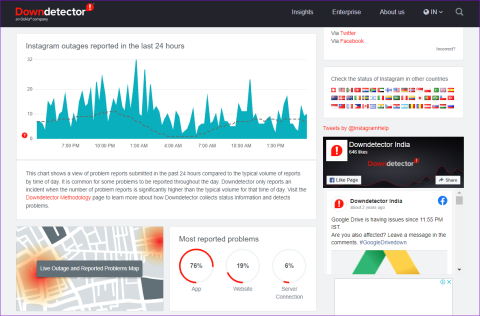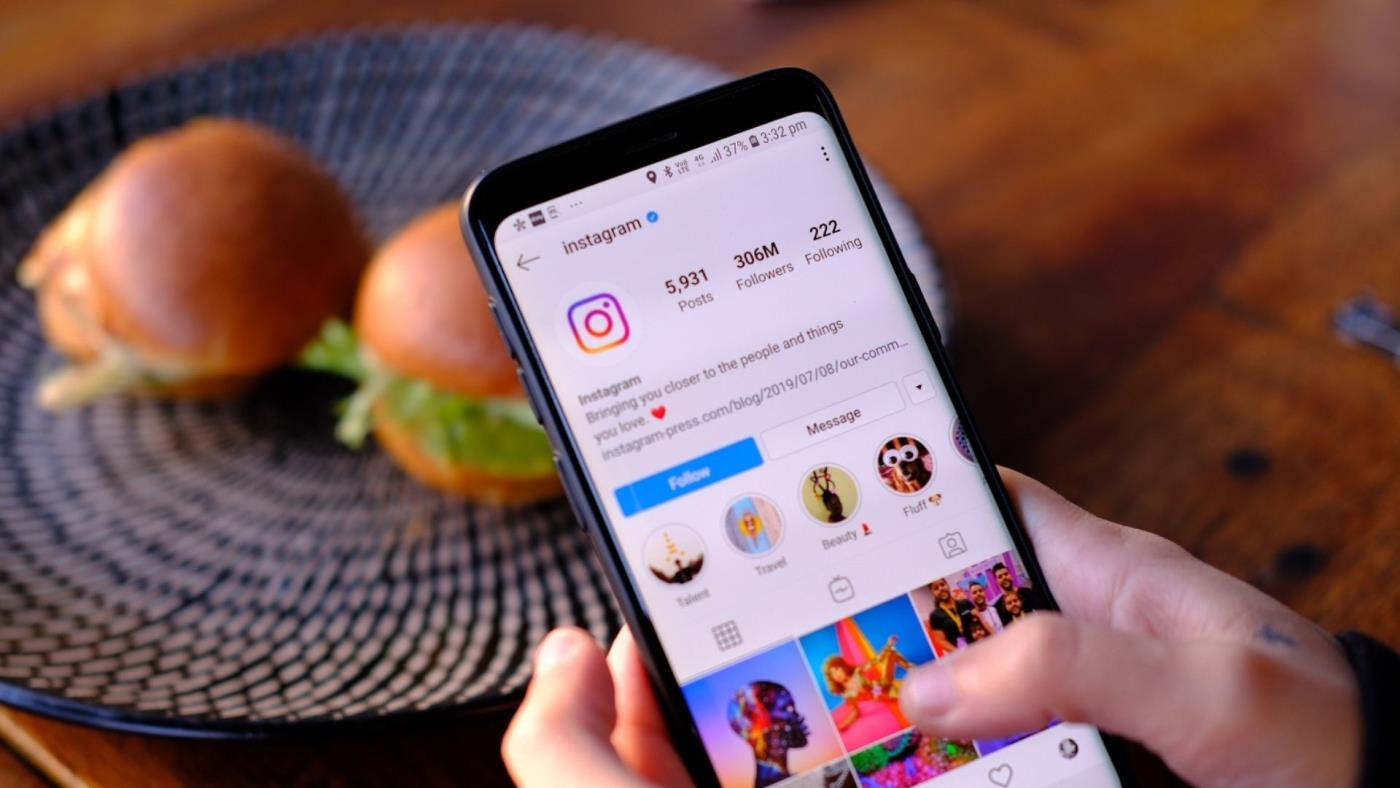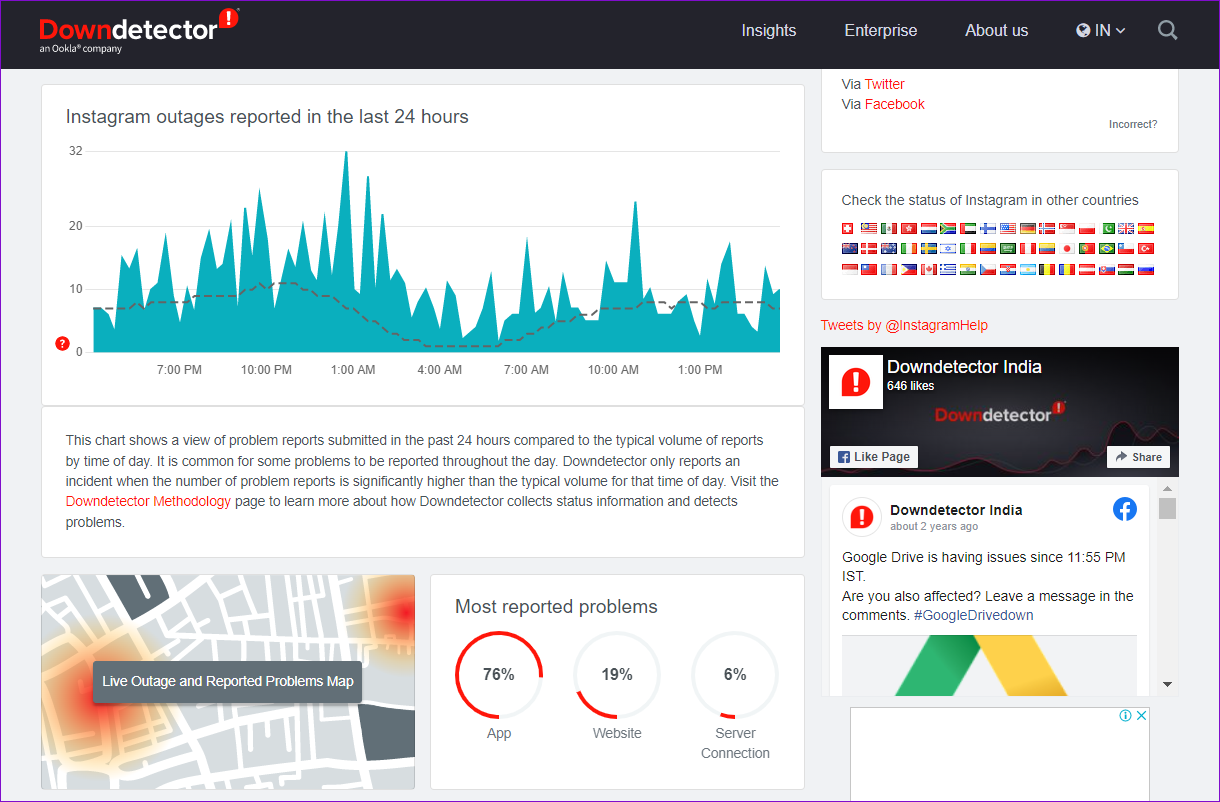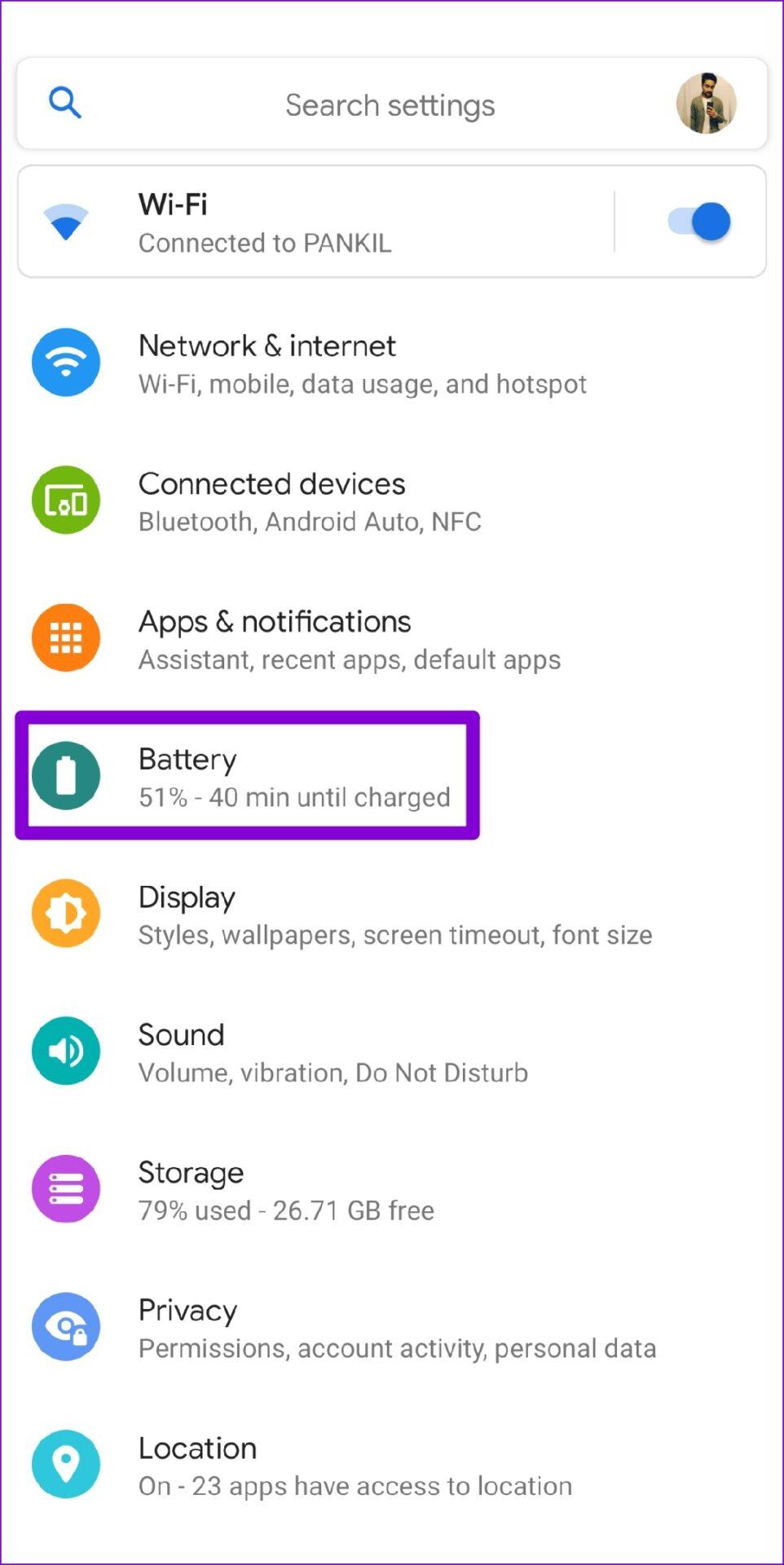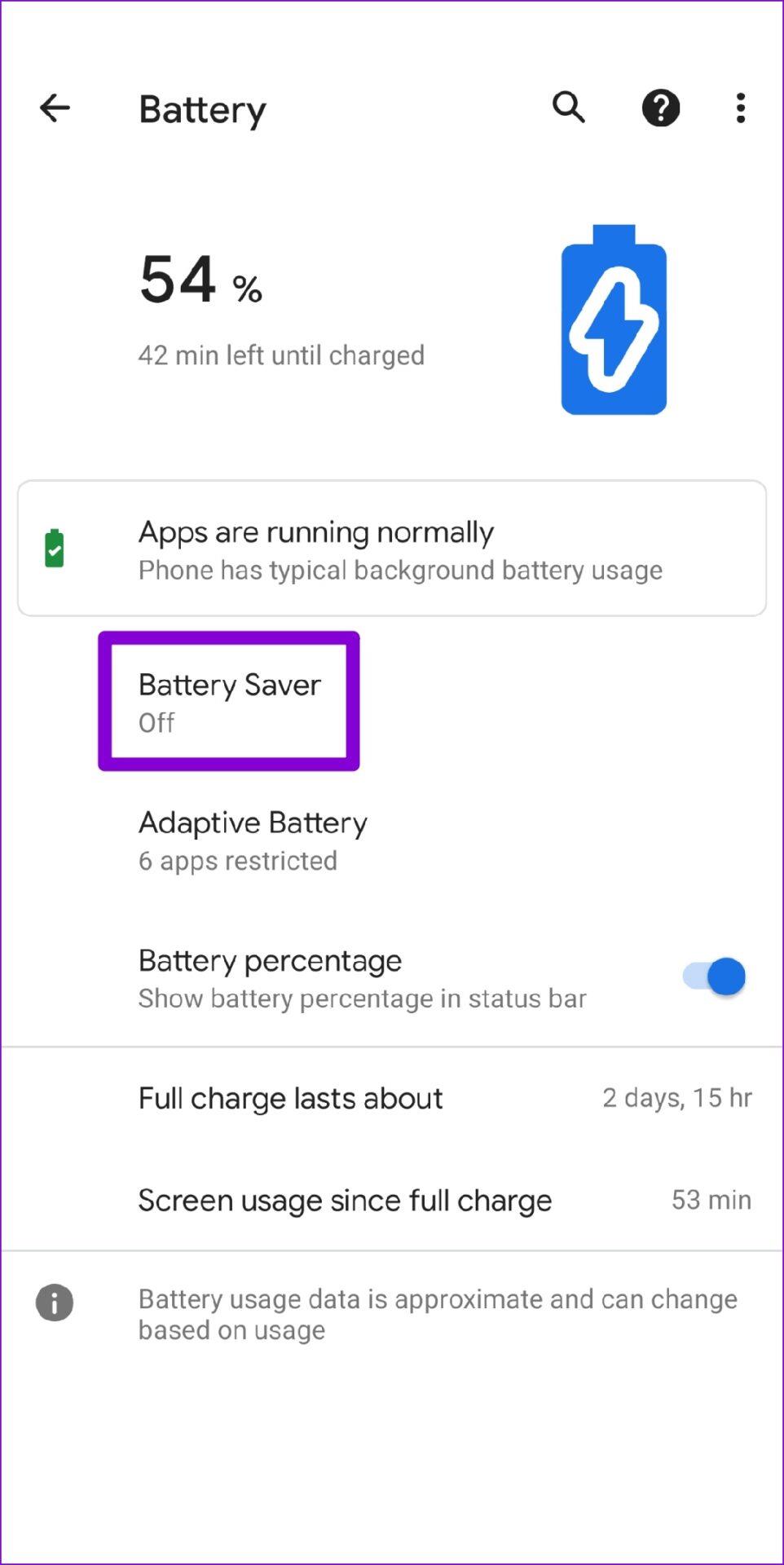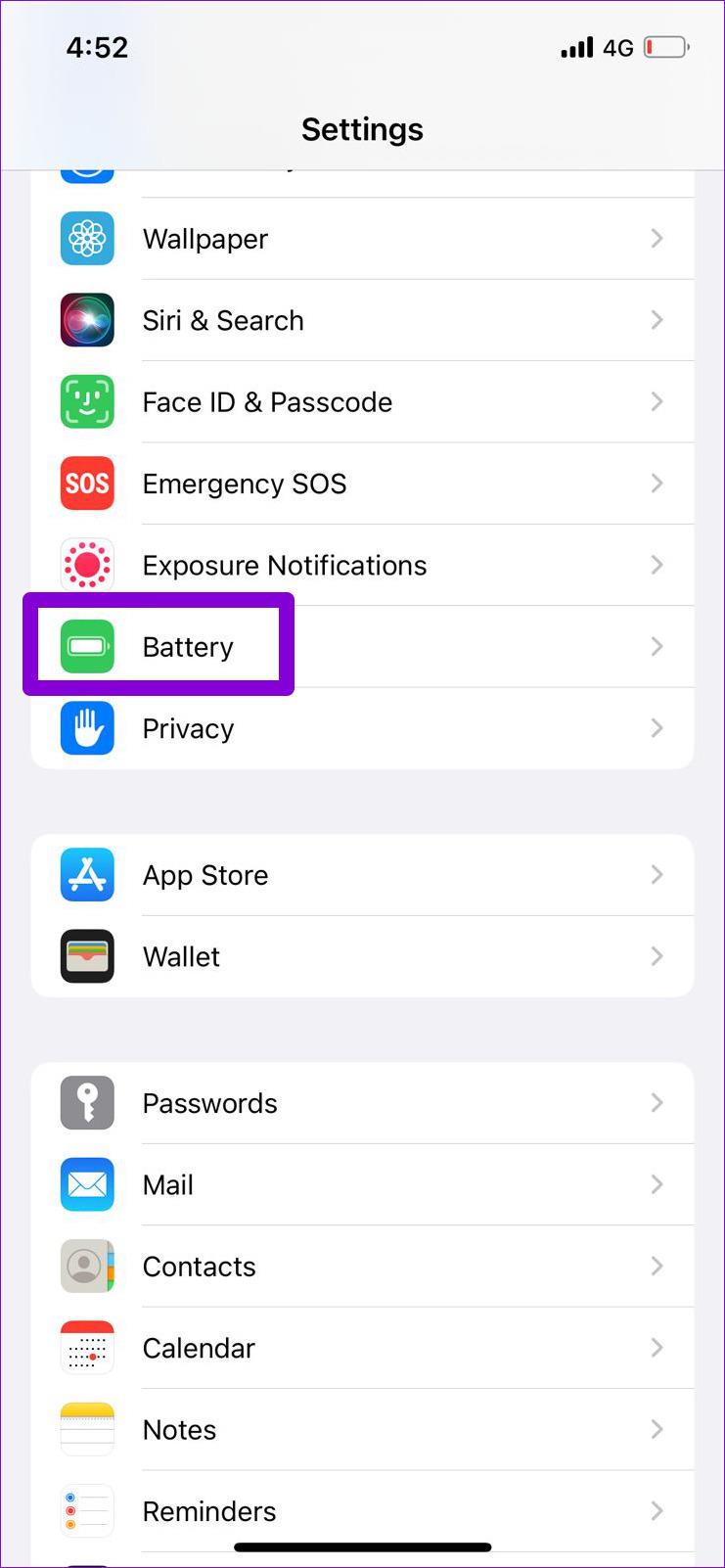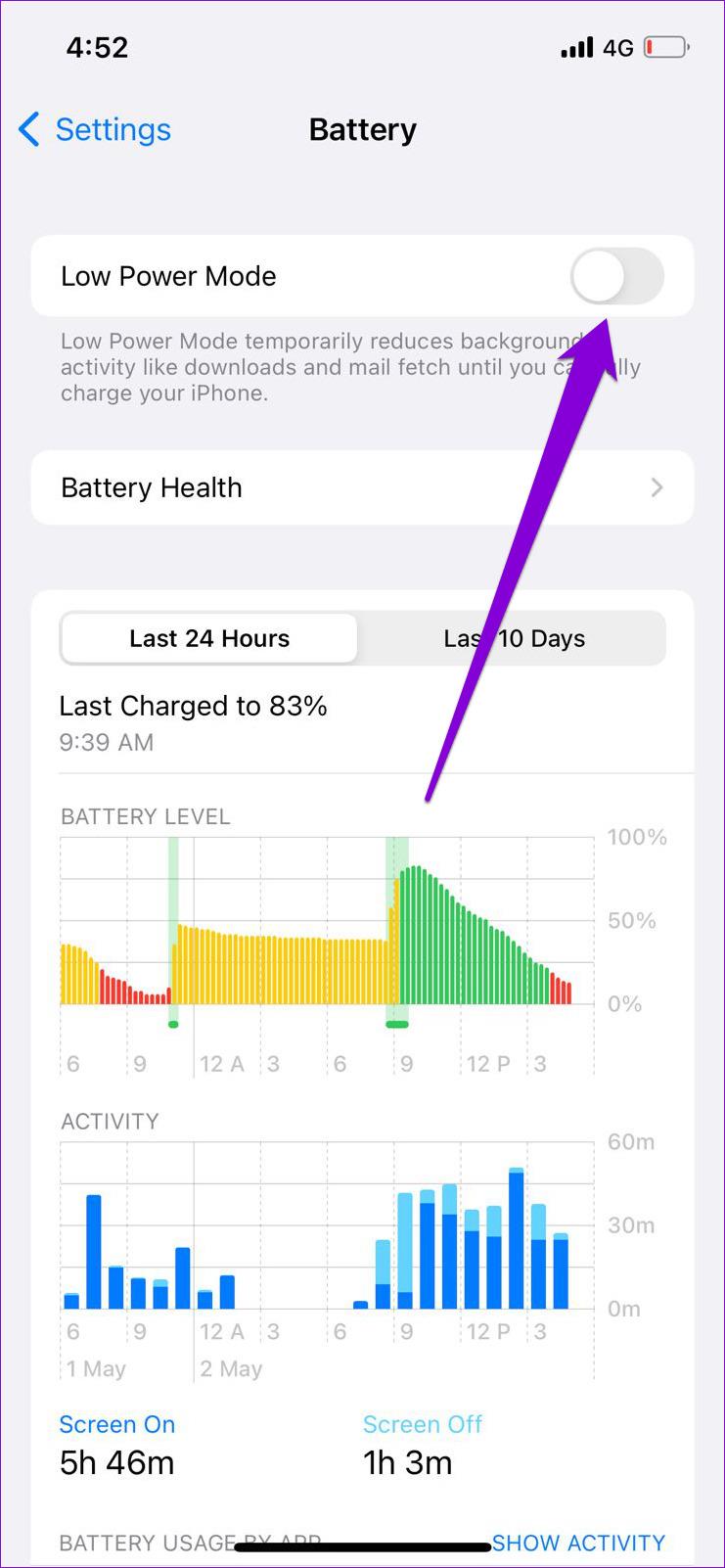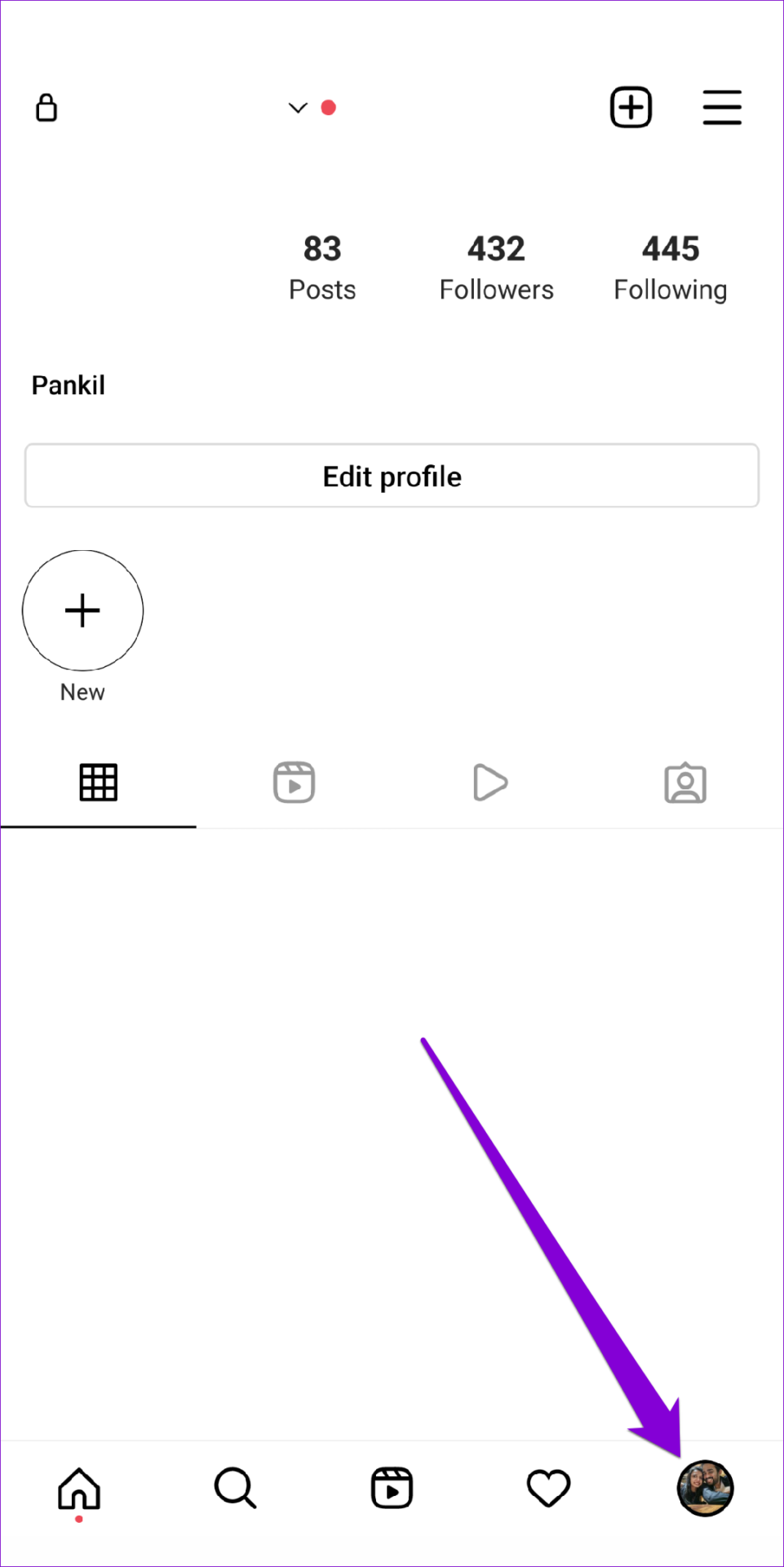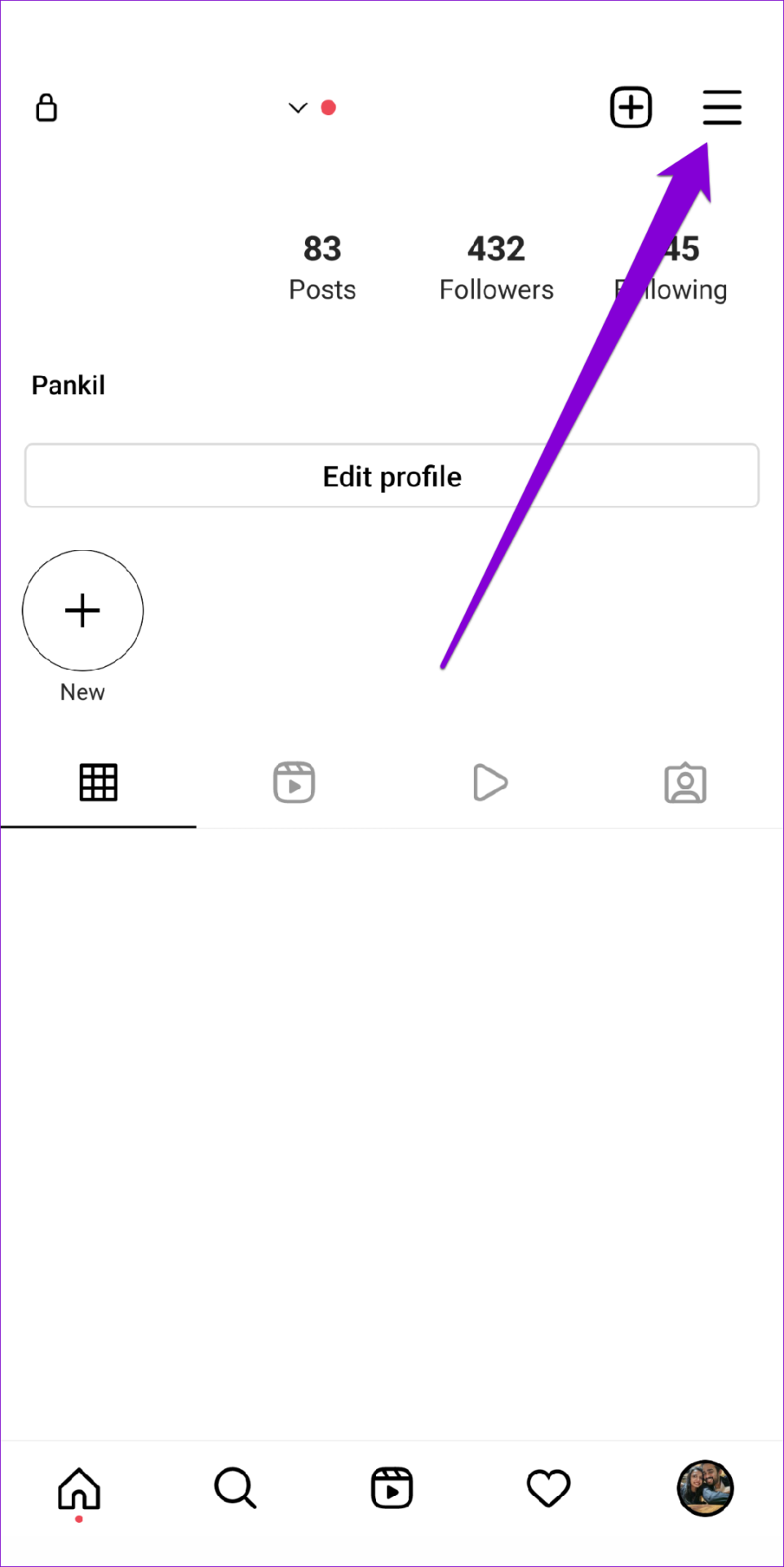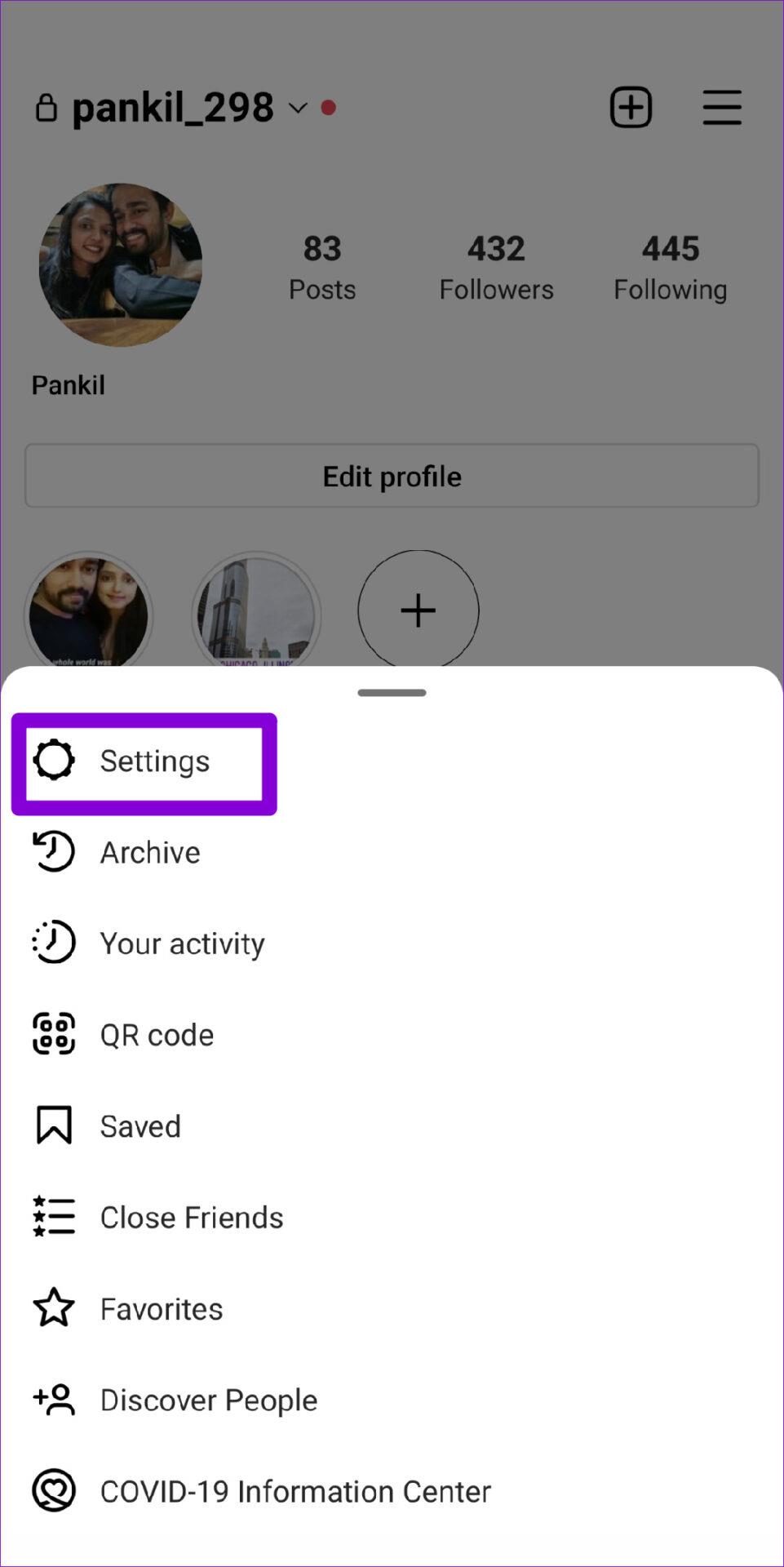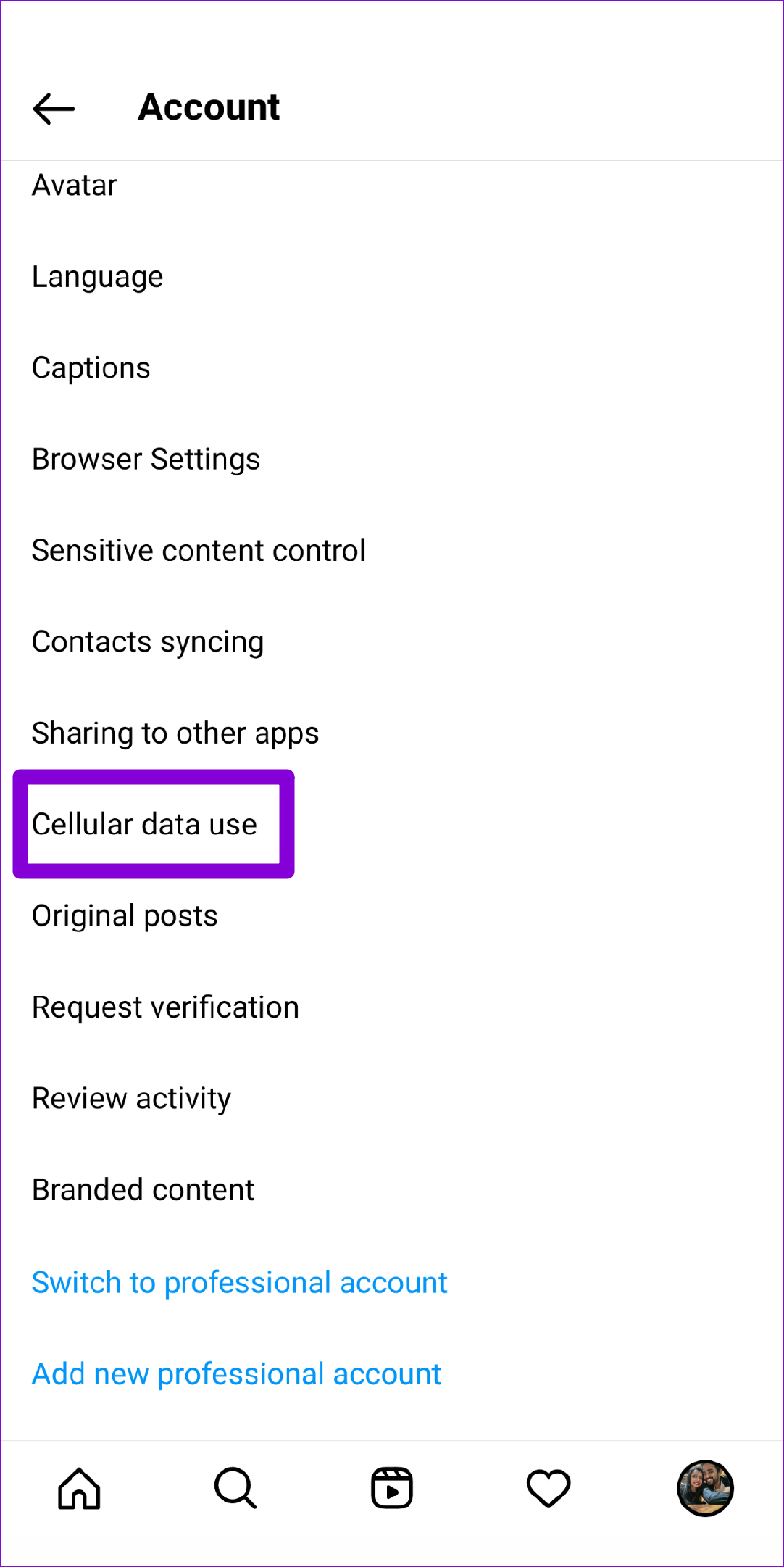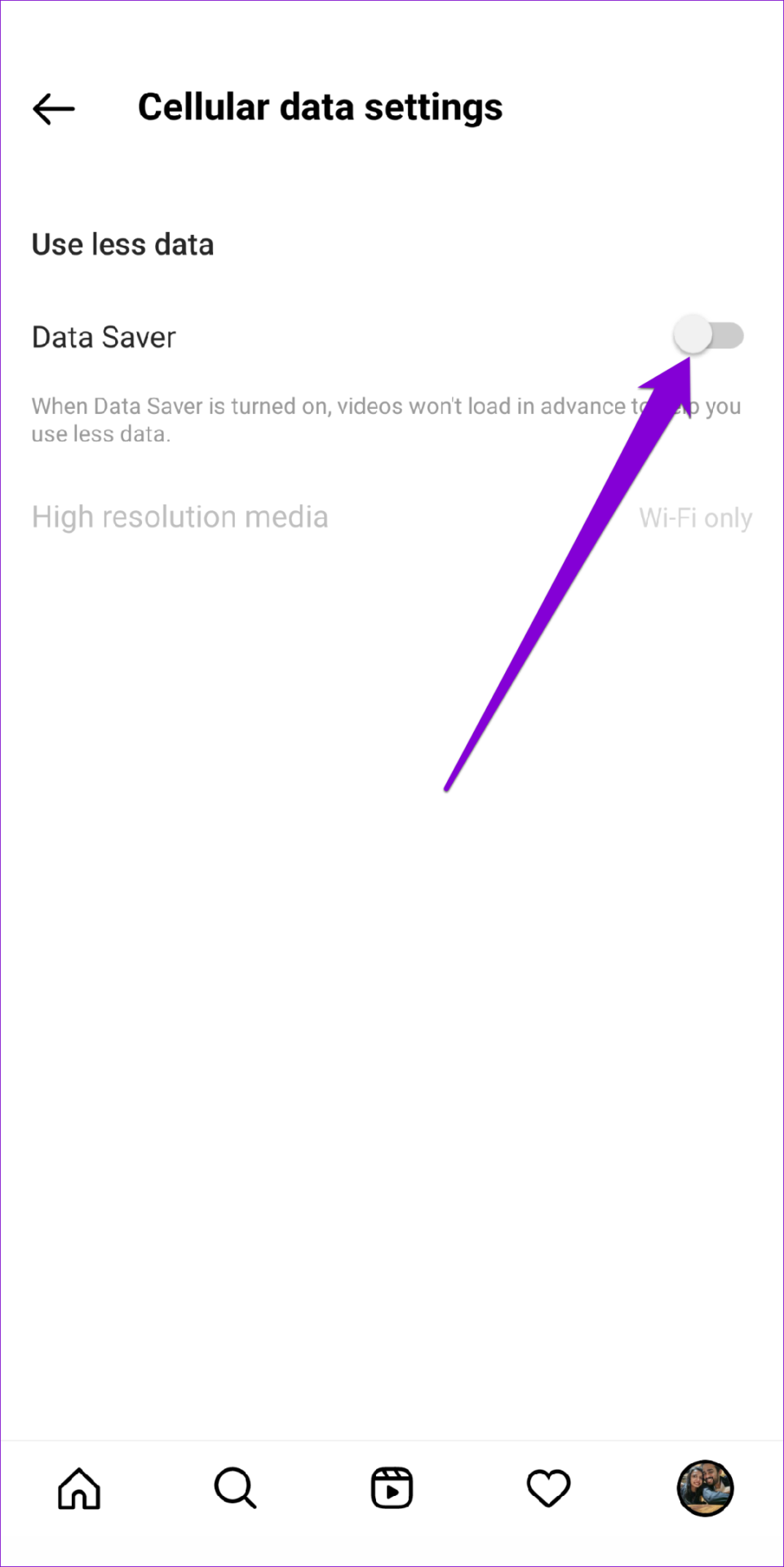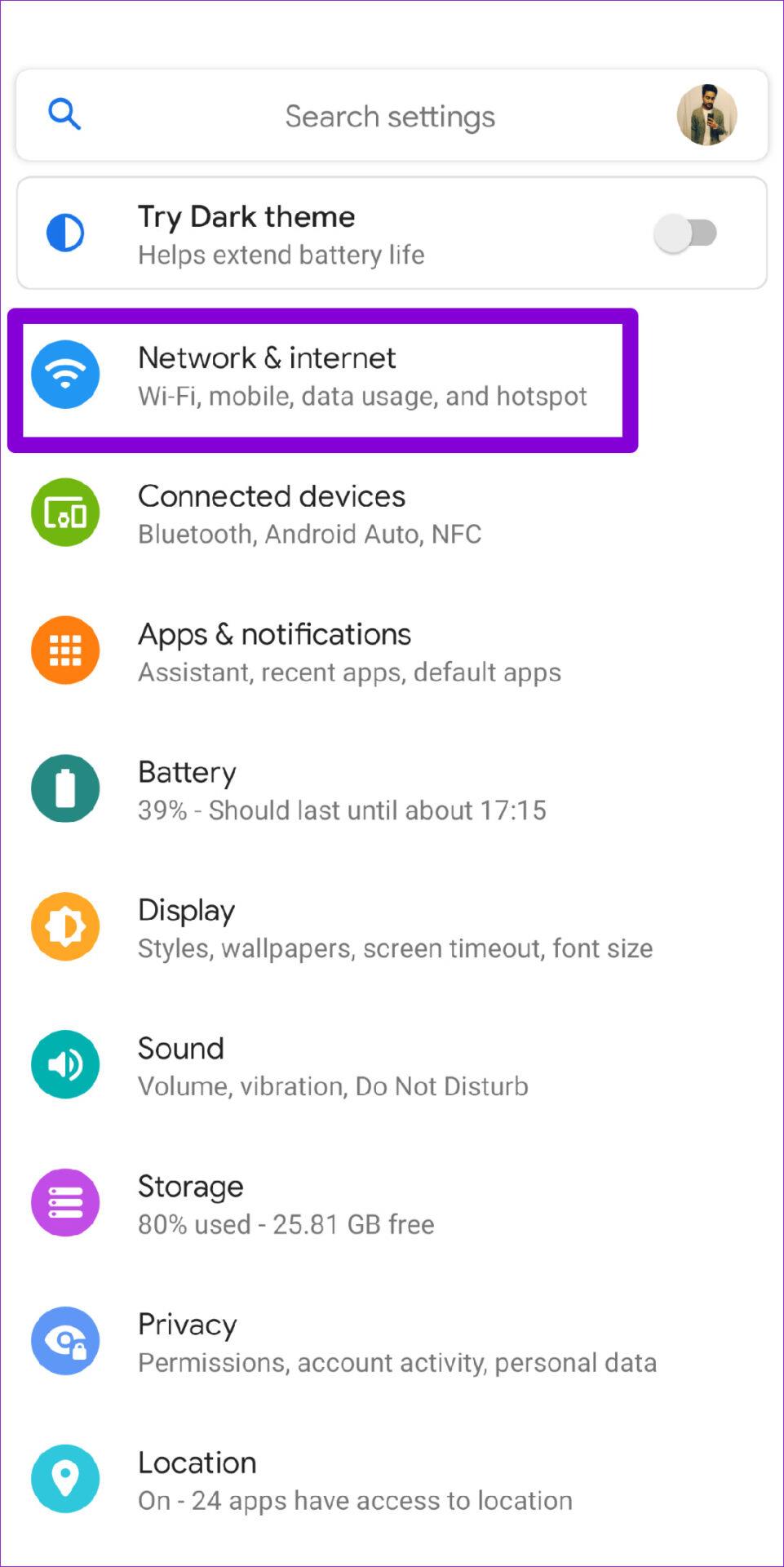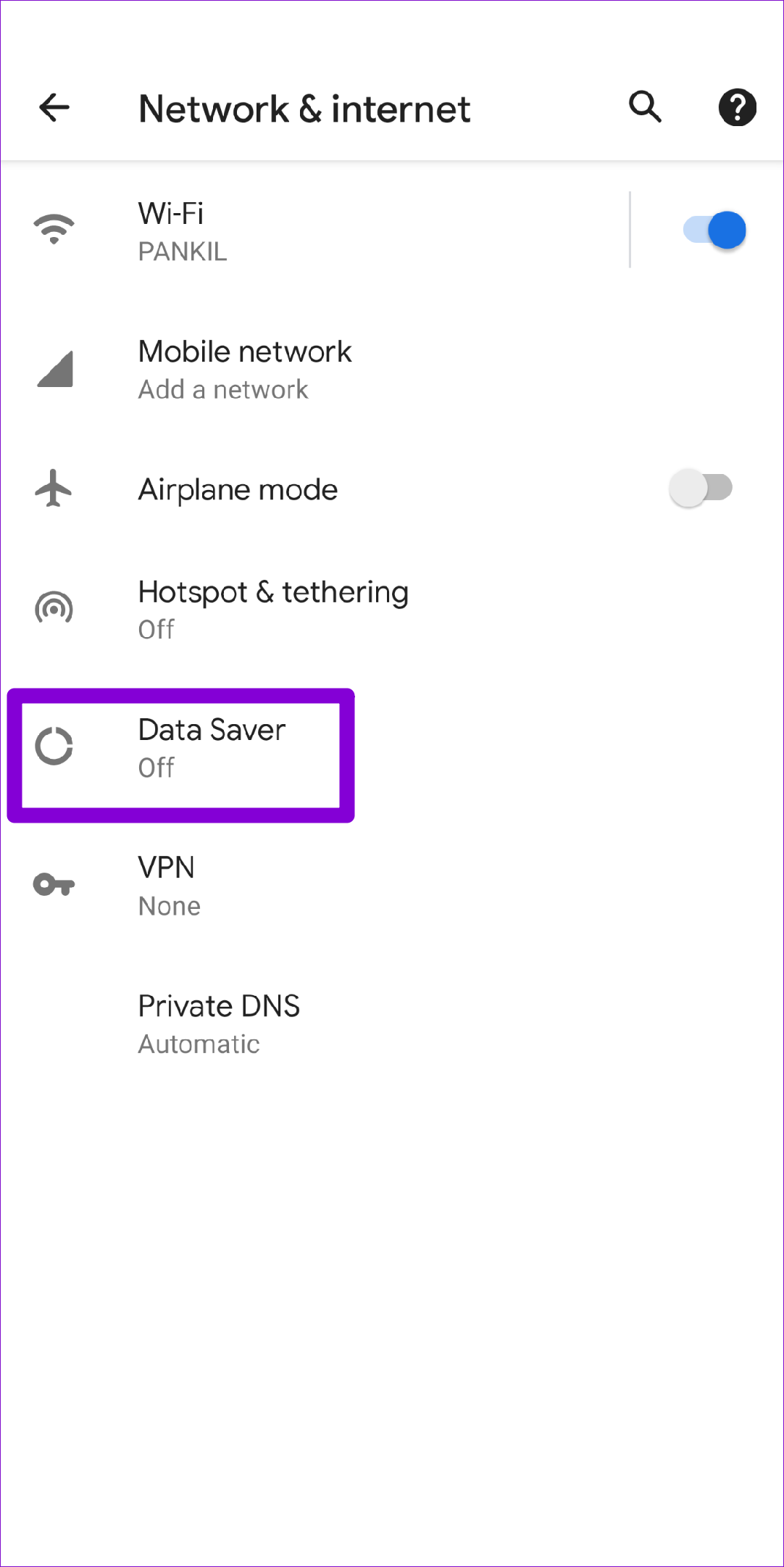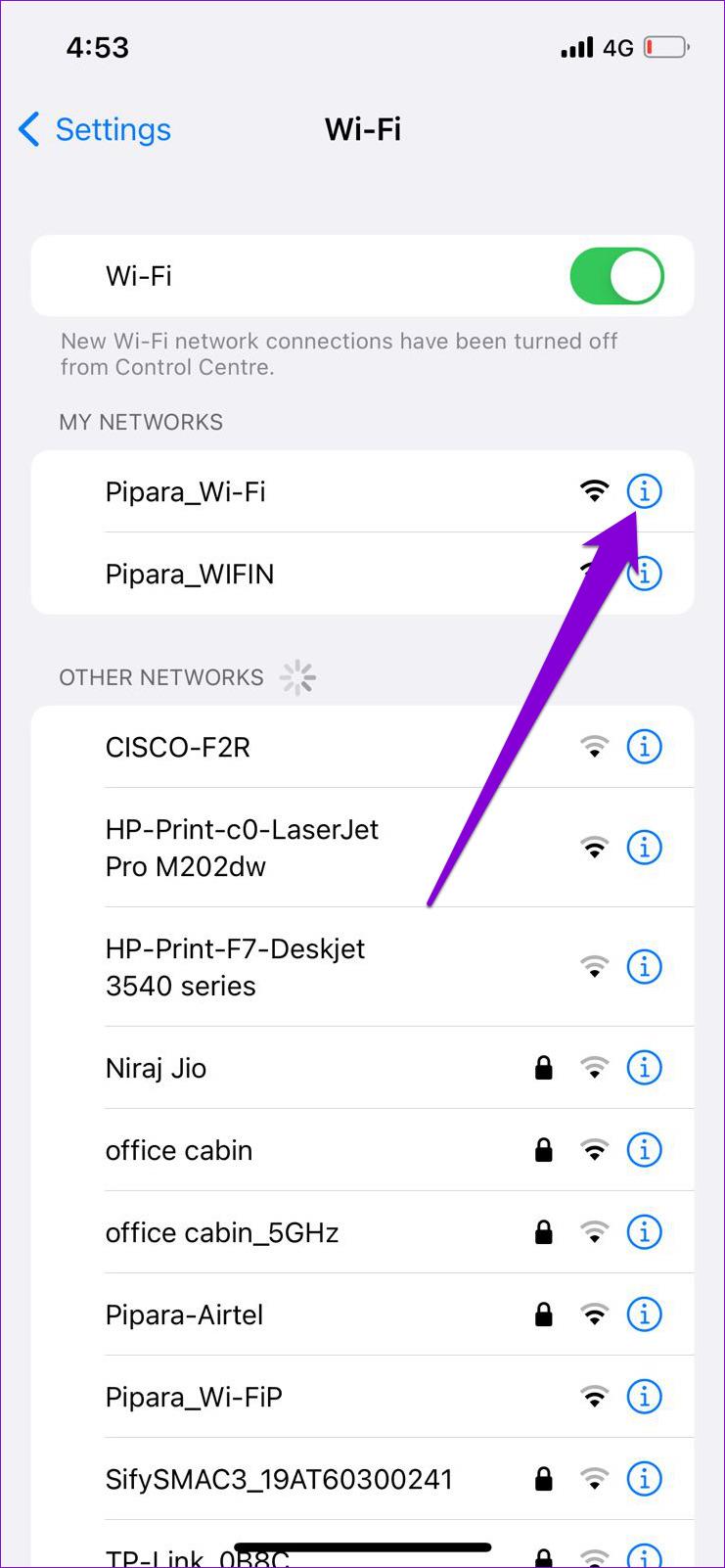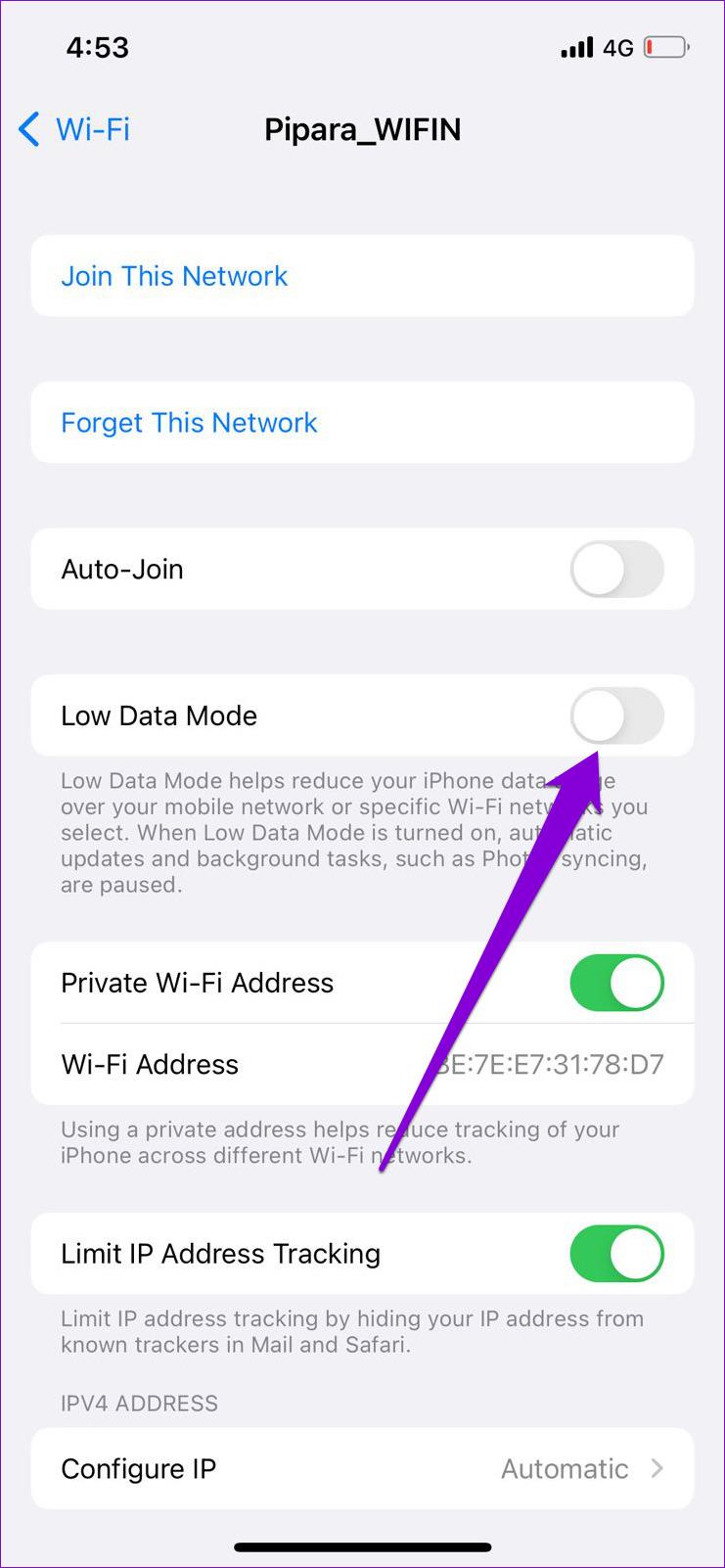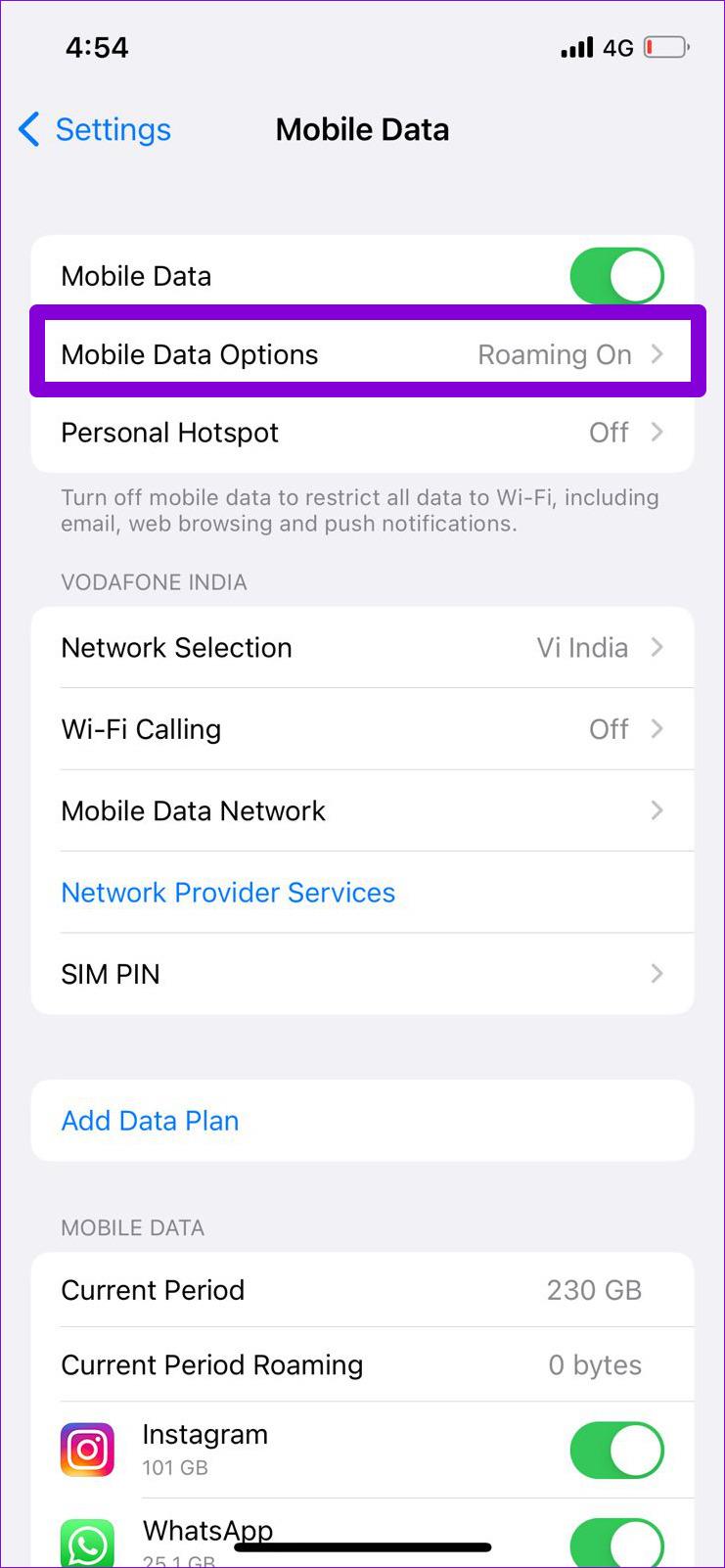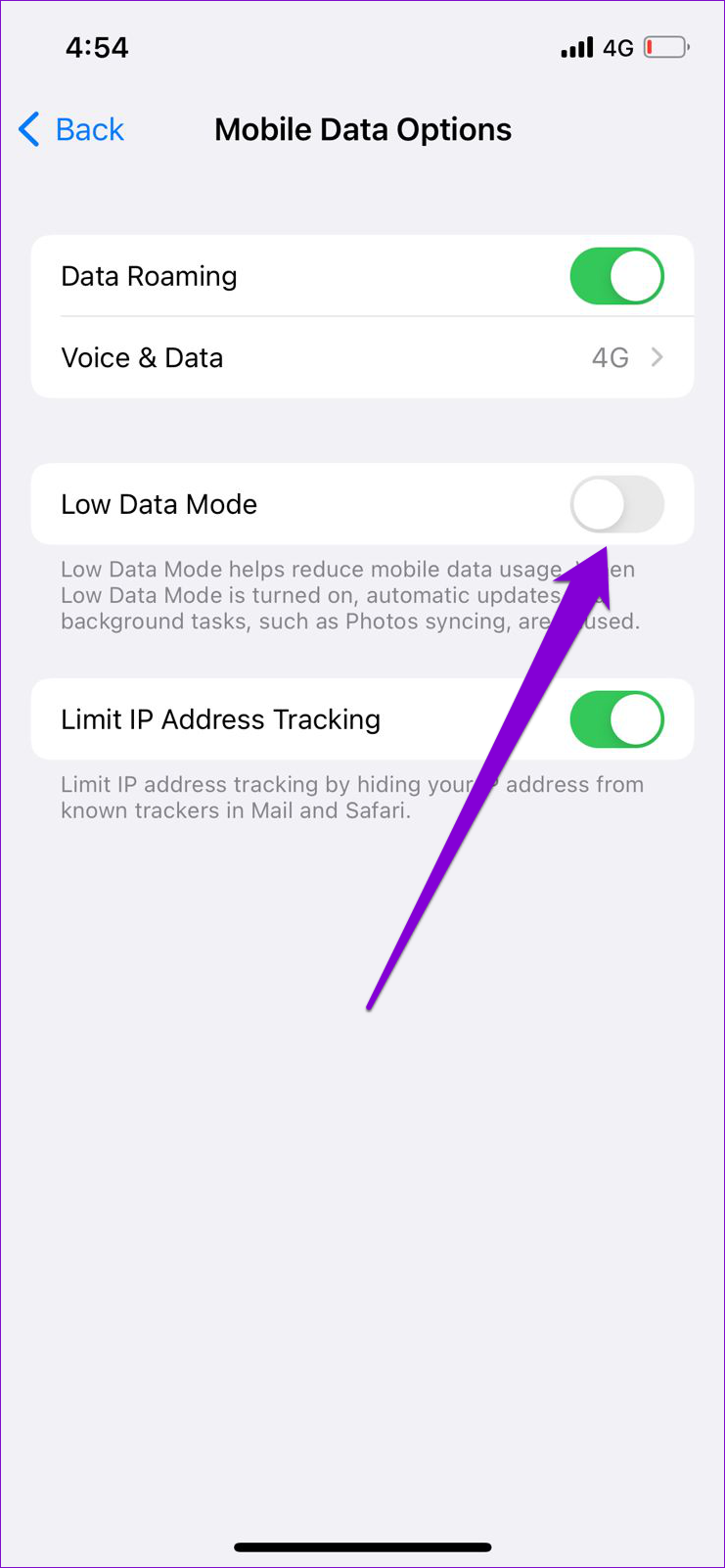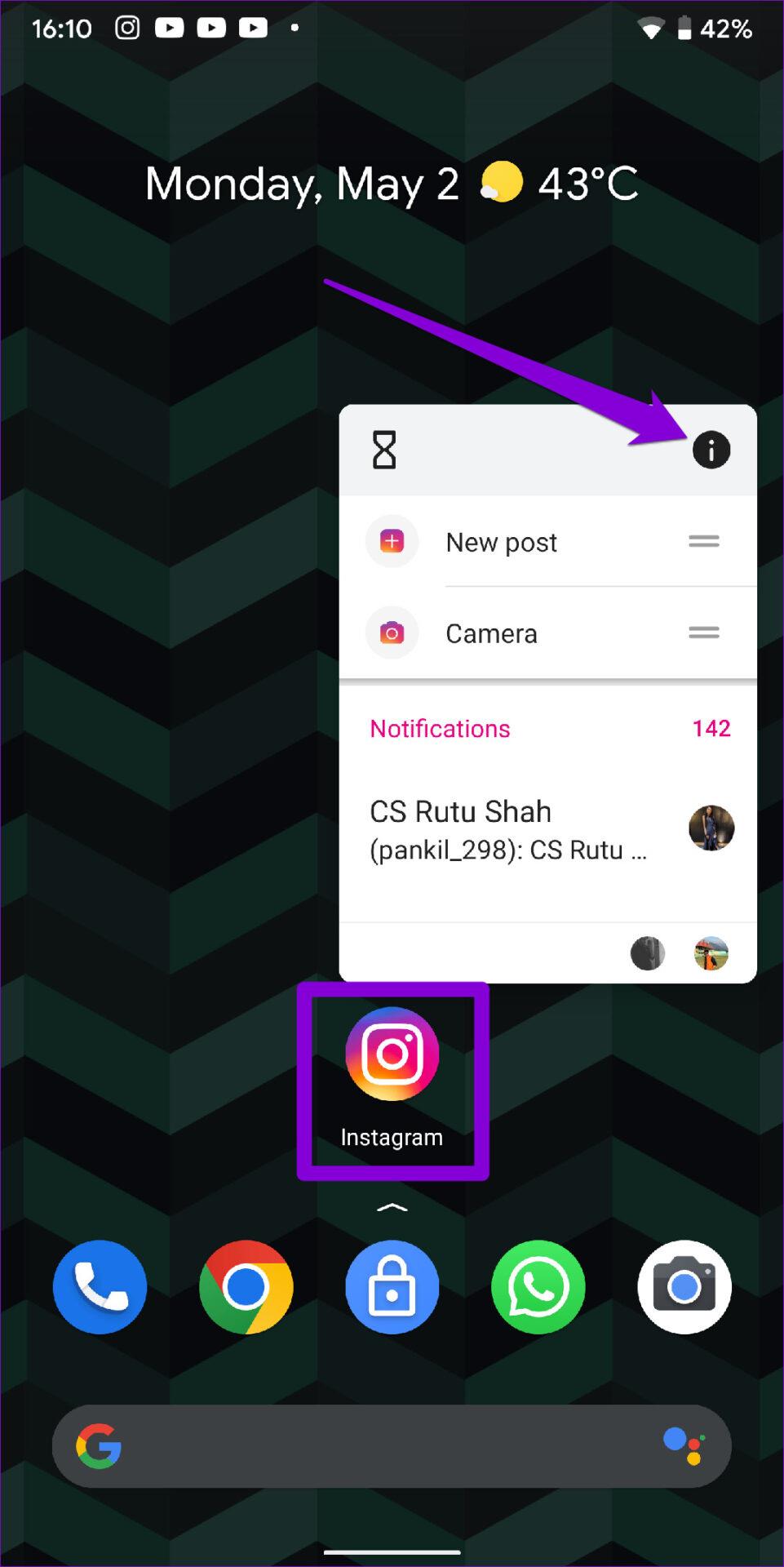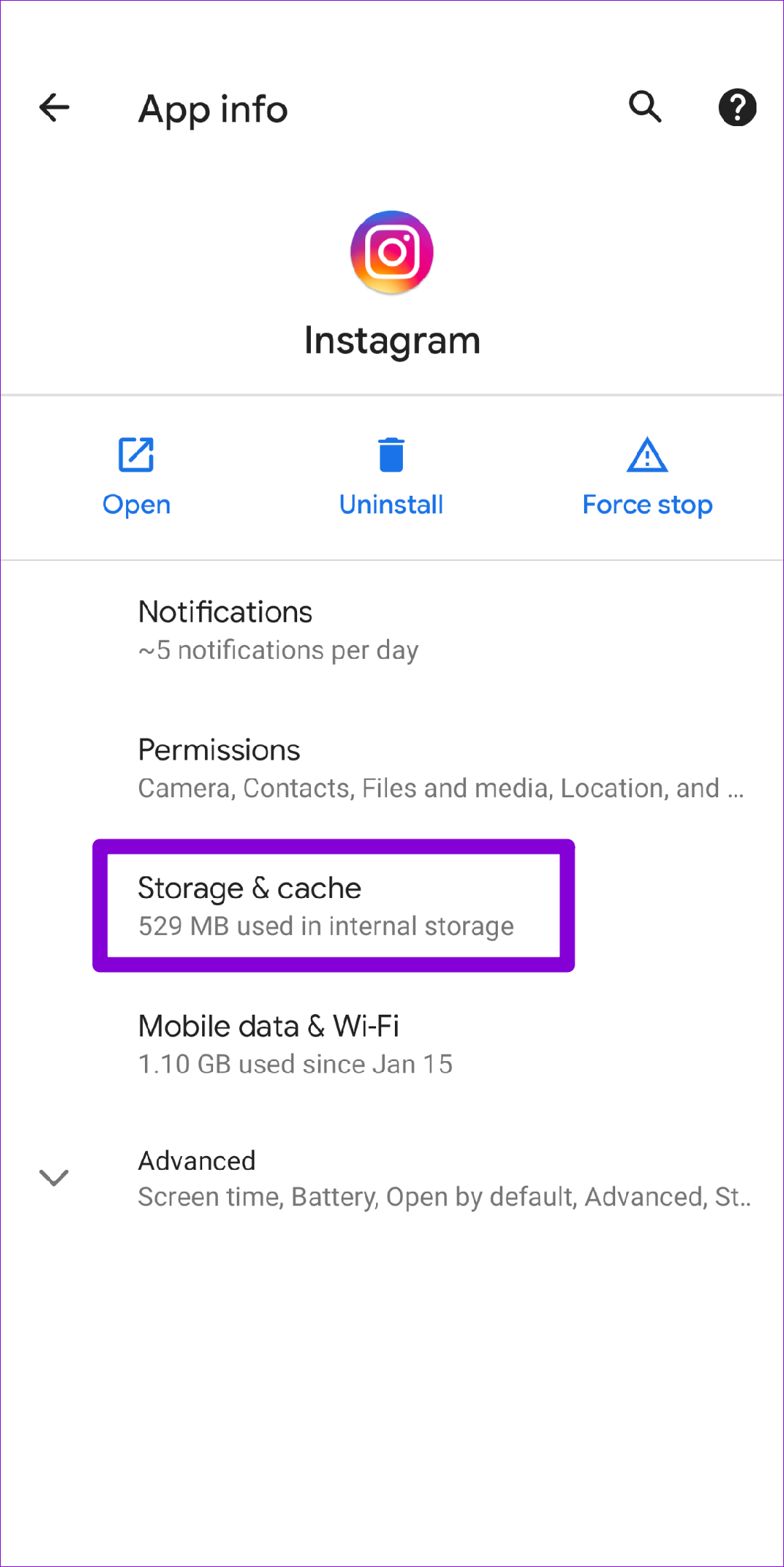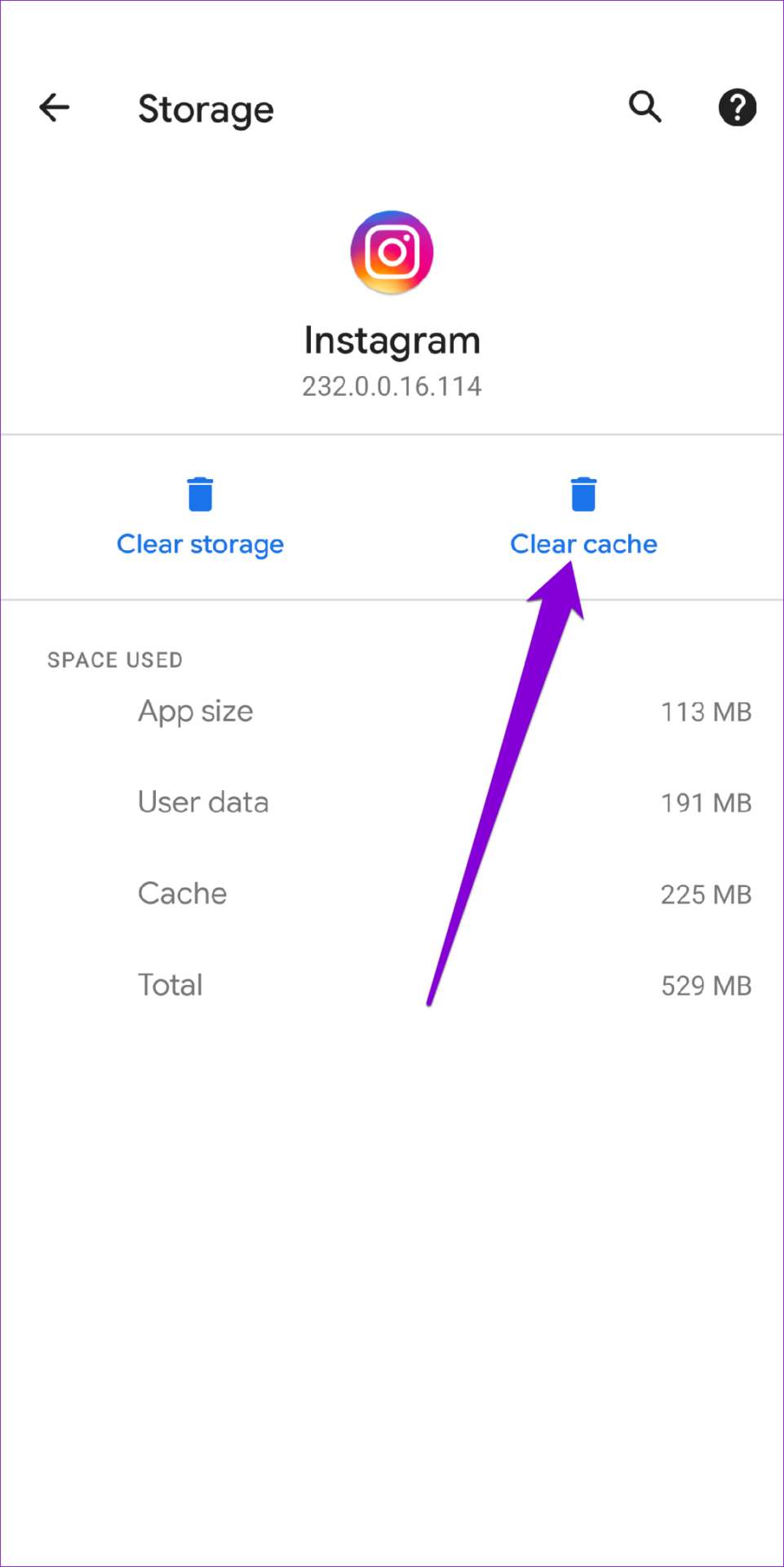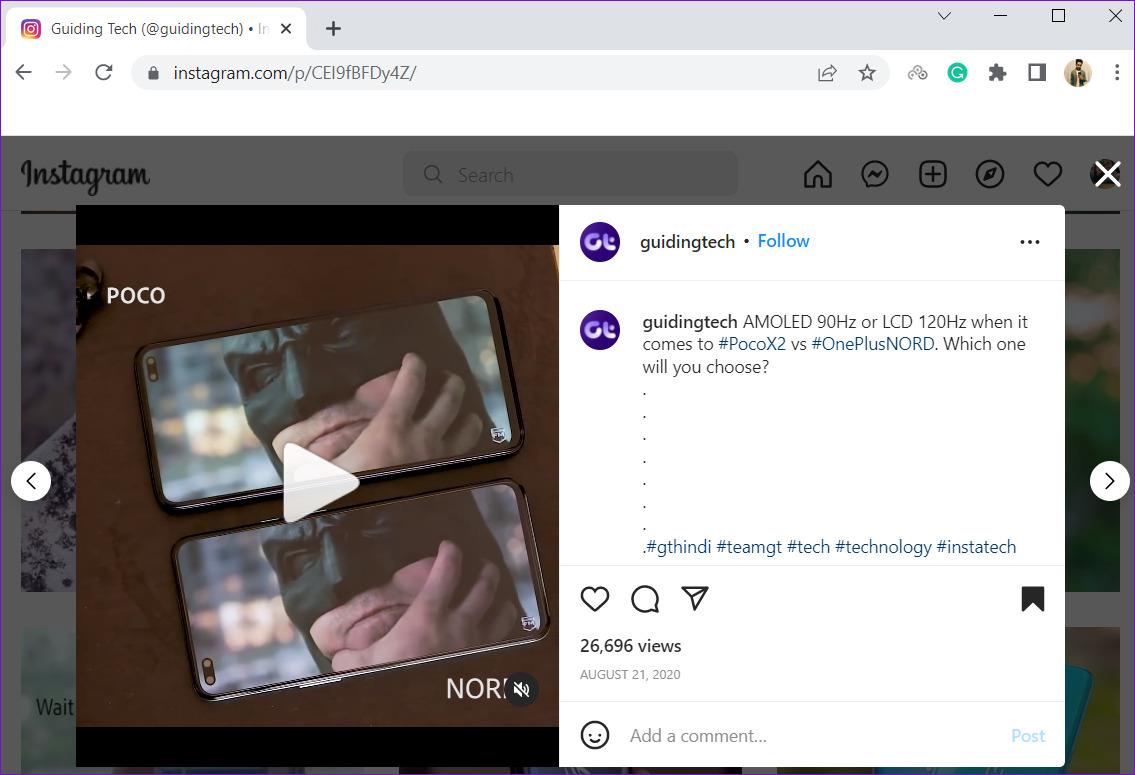リールとストーリーの導入以来、ビデオは Instagram のフィードの大部分を占めるようになりました。ただし、Android や iPhone で Instagram がビデオを再生できないなど、さまざまな理由でアプリ使用時のエクスペリエンスが低下する可能性があります。
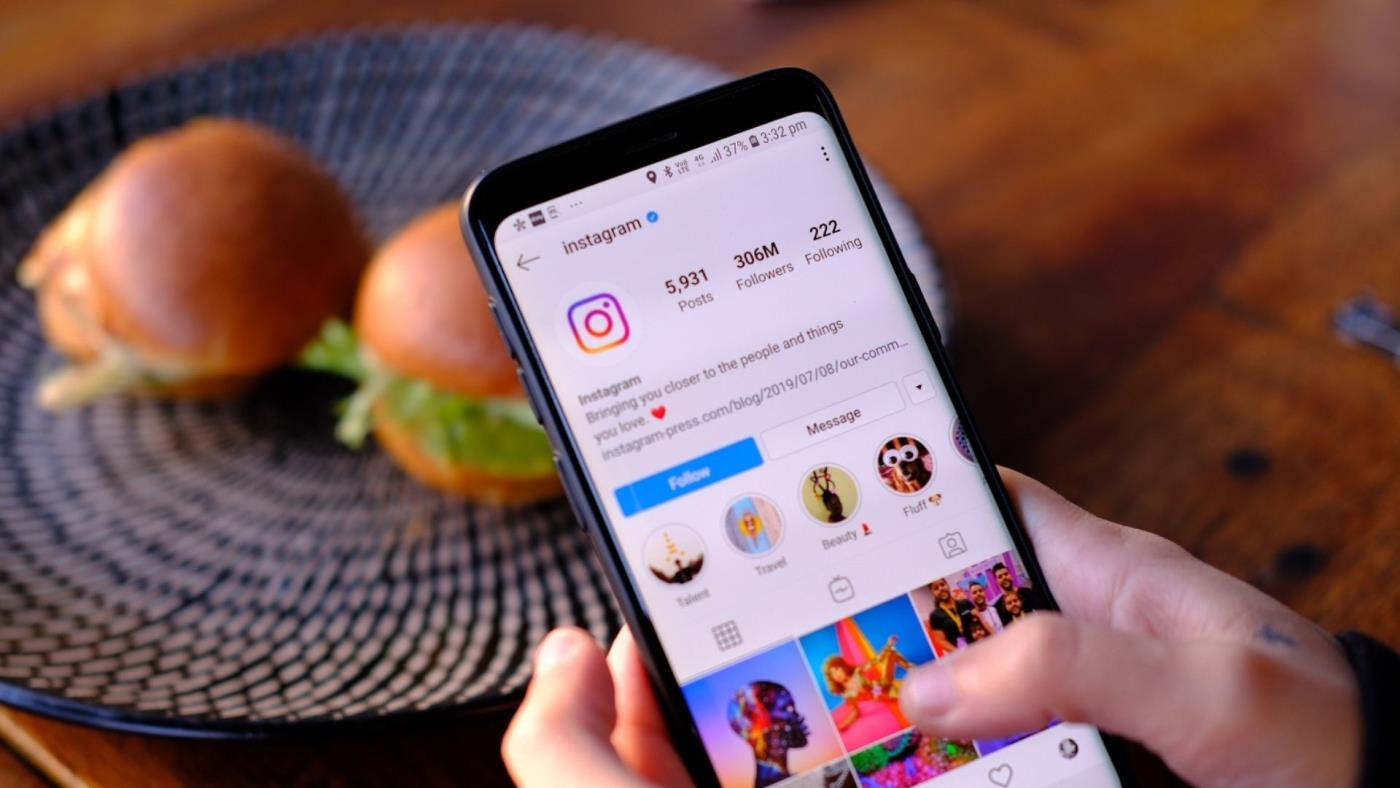
友達やお気に入りのインフルエンサーからのリールやストーリーを再生できない場合は、すぐに問題を解決することに興味があるかもしれません。この投稿では、この問題に役立つ 7 つの実用的な解決策をリストしました。それでは、始めましょう。
1. インターネット接続を確認する
ネットワーク接続が遅い、または一貫性がない場合、多くの場合、アプリに問題があると思われることがあります。したがって、インターネット接続を確認することから始める必要があります。 YouTube またはその他のストリーミング プラットフォームでビデオを再生して、正常に読み込まれるかどうかを確認してください。
2. Instagramがダウンしていないか確認する
インターネット接続が正常に動作しているように見える場合は、リストにあるより高度な解決策に進む前に、Instagram のサーバーの状態を確認する価値があります。Downdetectorの Instagram のステータス ページにアクセスし、他の人が同様の問題に直面していないか確認してください。
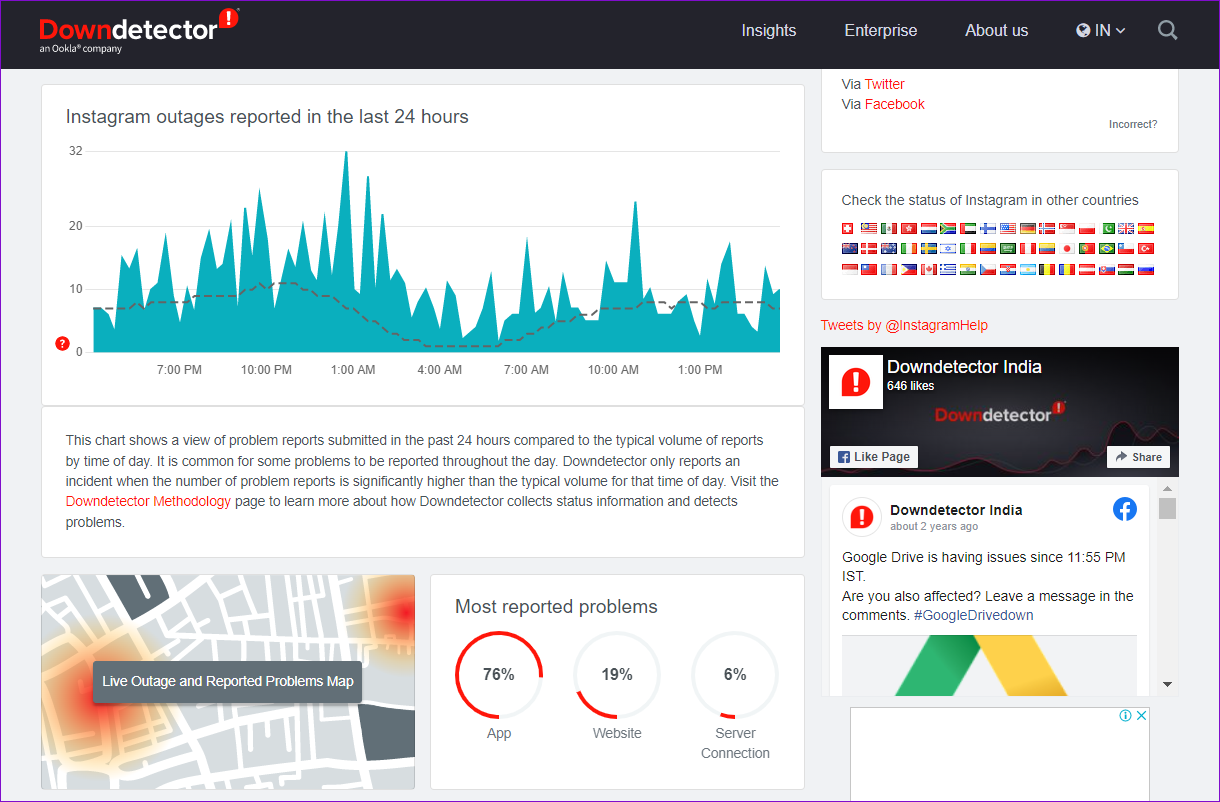
Instgram サーバーが停止している場合は、問題が解決されるまで待つ必要があります。
3. バッテリーセーバーを無効にする
携帯電話のバッテリー セーバーにより、アプリがフル容量で動作する能力が制限される場合があります。その結果、Instagram でビデオを再生したり、他のコンテンツを読み込んだりするときに問題が発生する可能性があります。したがって、以下の手順に従って無効にすることをお勧めします。
アンドロイド
Android でバッテリー セーバーをオフにするには、[設定] メニューに移動し、[バッテリー] をタップします。バッテリーセーバーオプションをオフにします。
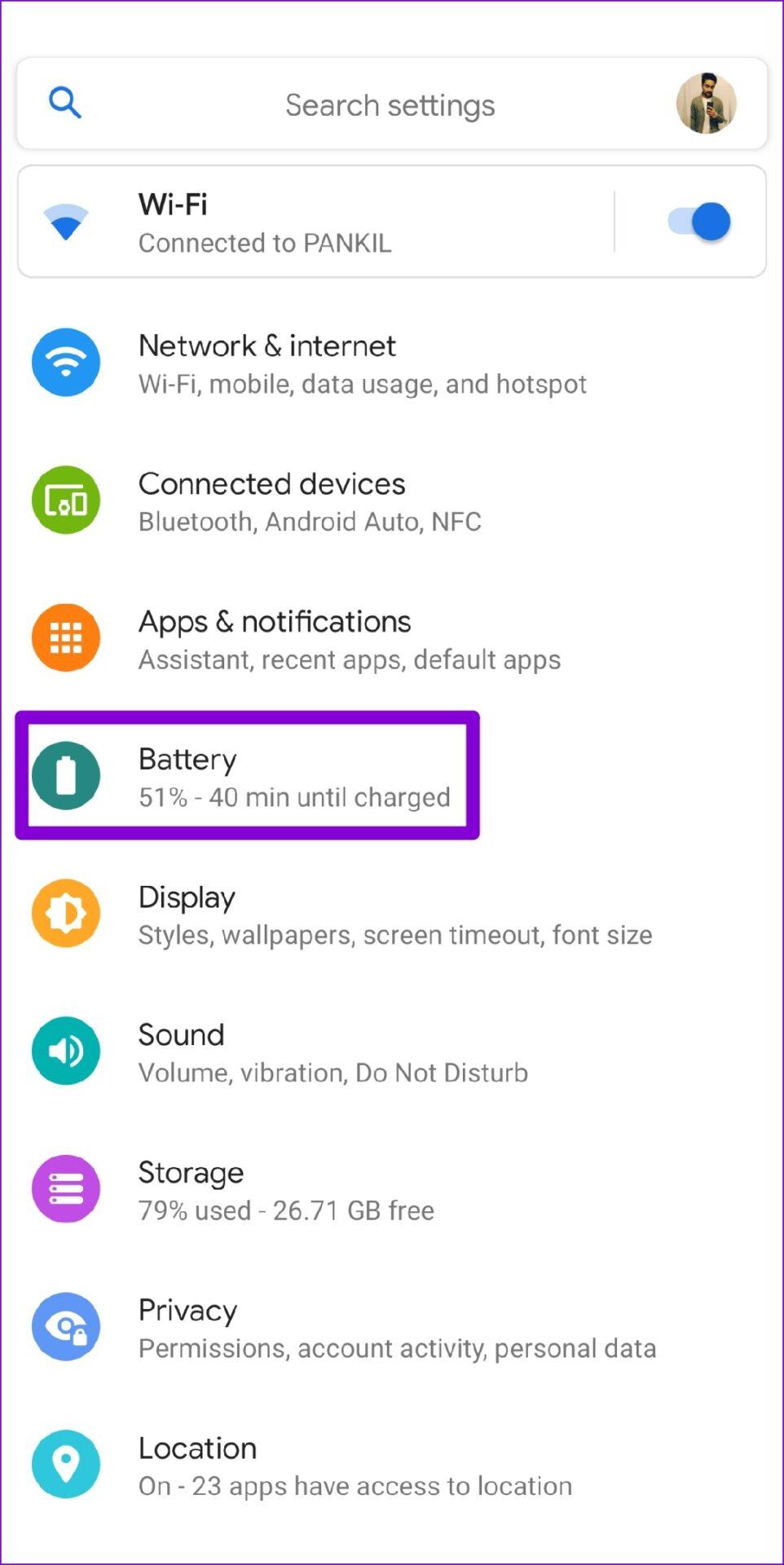
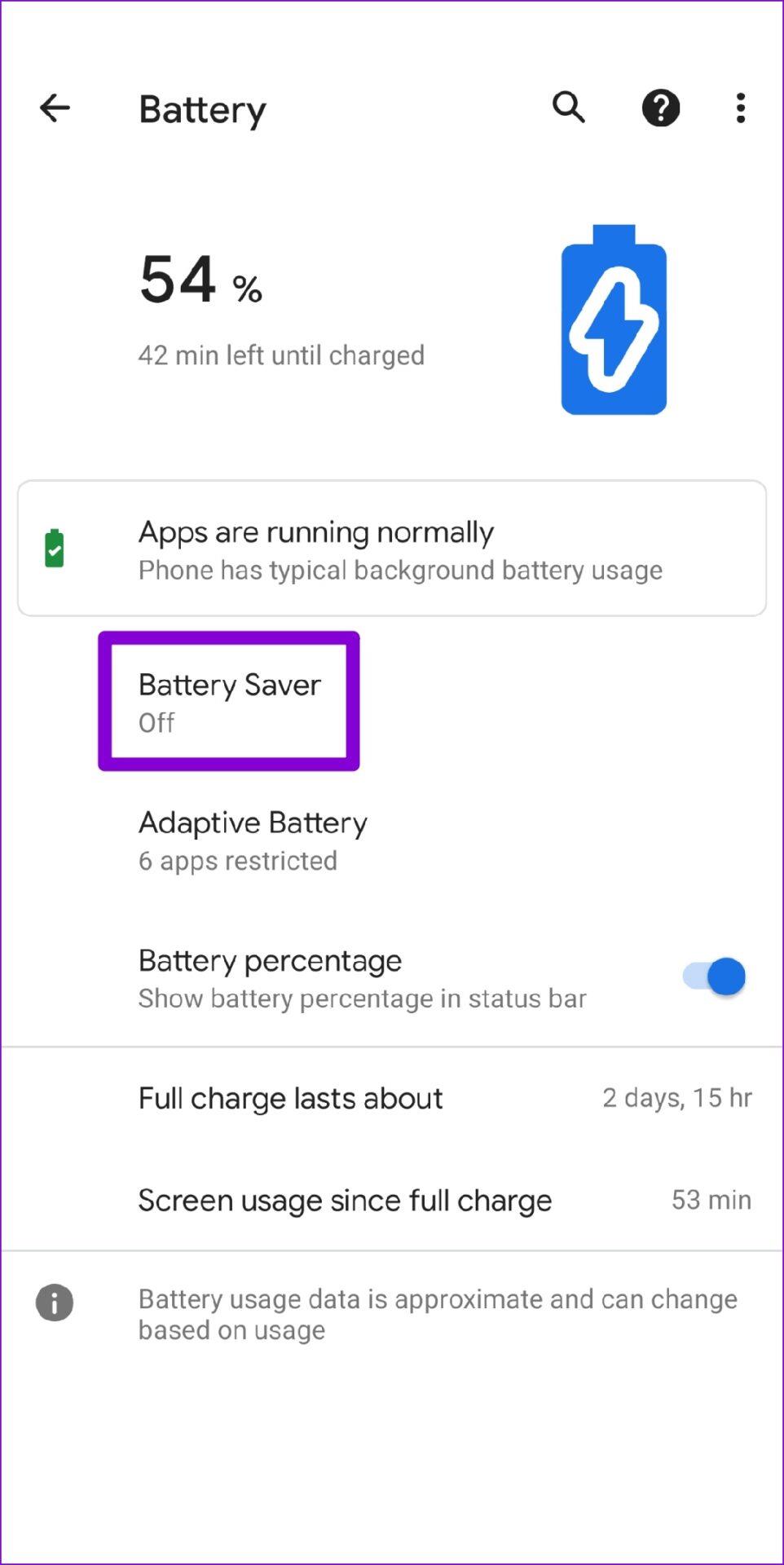
iPhone
iPhoneのバッテリーセーバーをオフにするには、設定アプリを起動します。 「バッテリー」セクションに移動し、「低電力モード」の横にあるスイッチをオフに切り替えます。
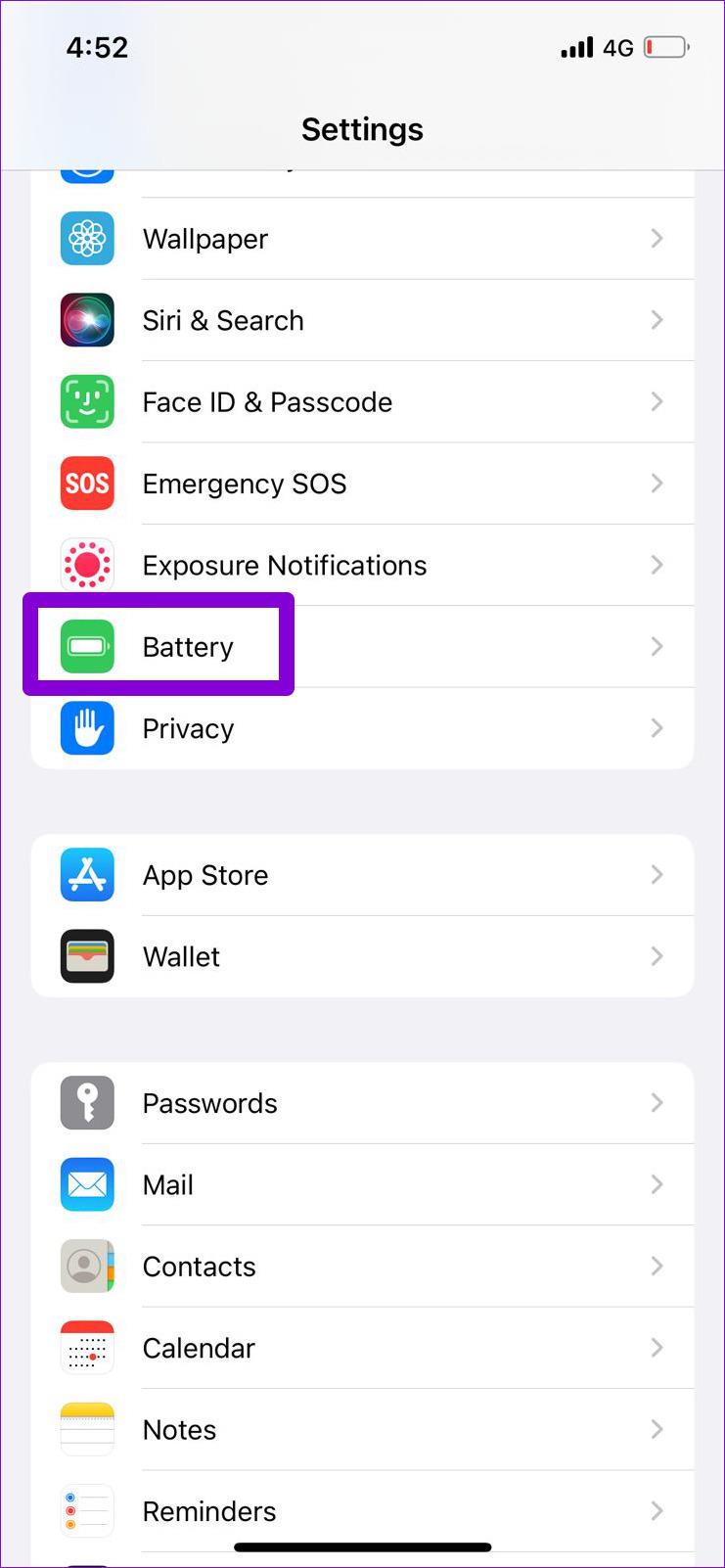
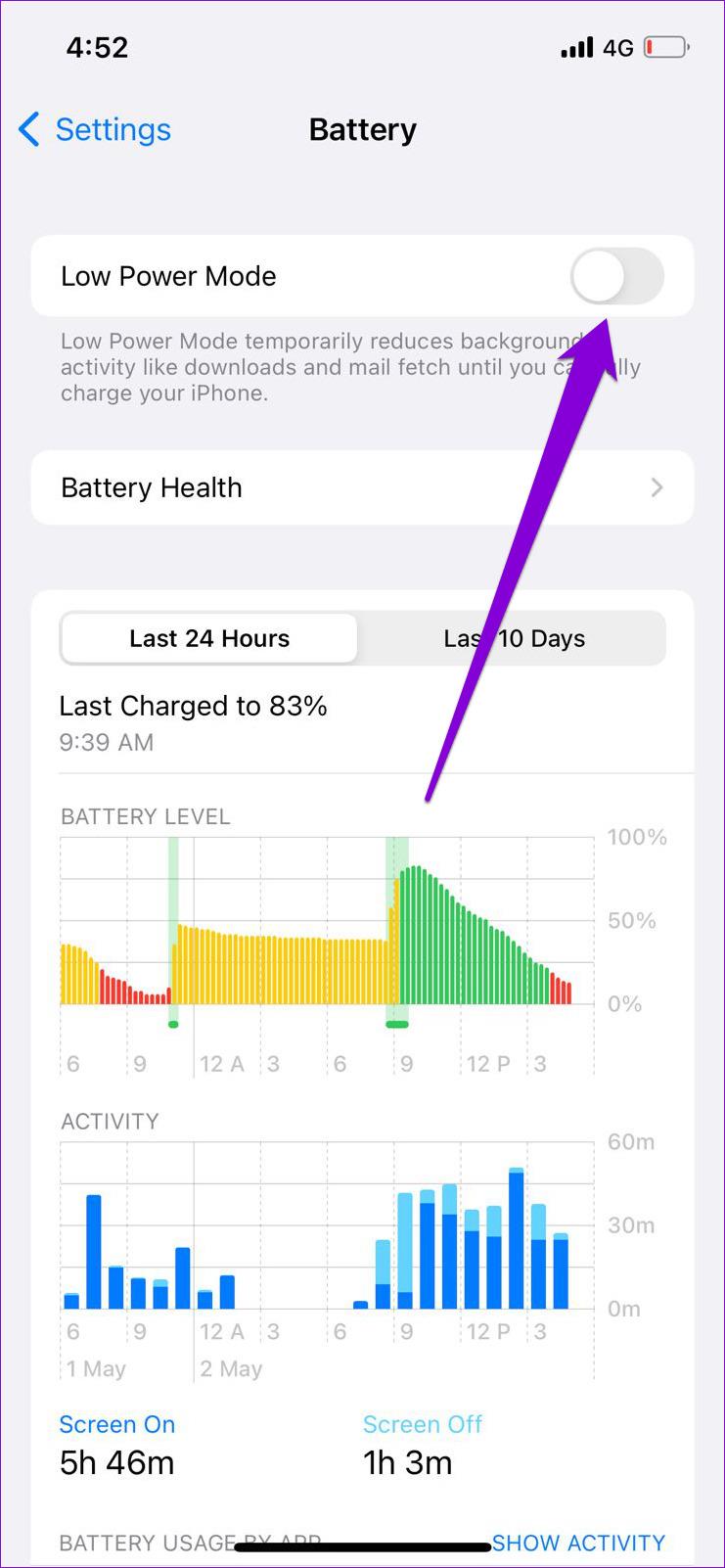
4. データセーバーを無効にする
Instagram のコンテンツの読み込みが遅くなったり、完全に読み込みに失敗したりするもう 1 つの理由は、アプリでデータセーバー オプションを有効にしている場合です。無効にする方法は次のとおりです。
ステップ 1: Android または iPhone で Instagram を開きます。右下隅にあるプロフィールアイコンをタップします。
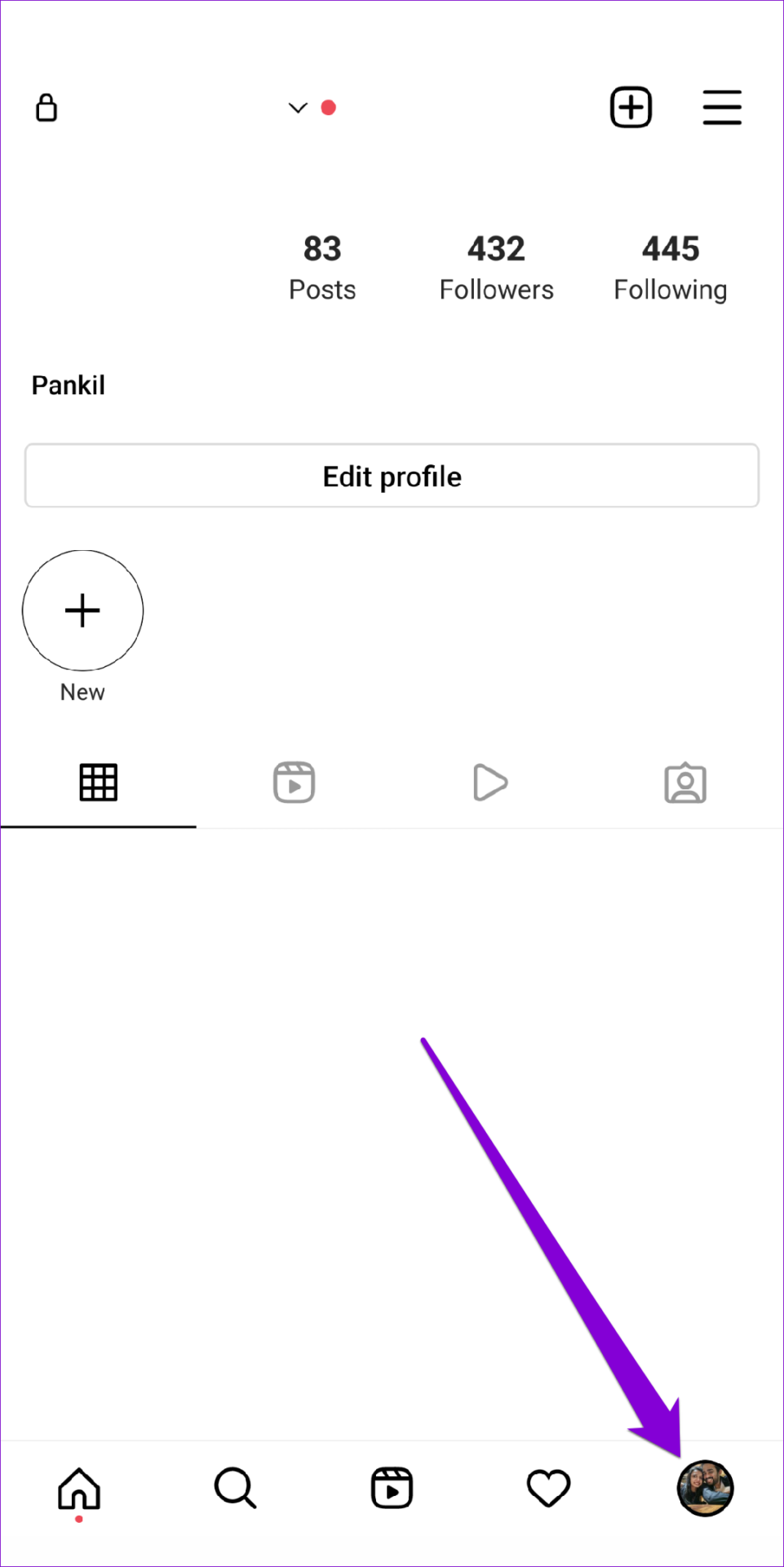
ステップ 2:右上隅にあるメニュー アイコン (3 本の水平線) をタップし、リストから [設定] を選択します。
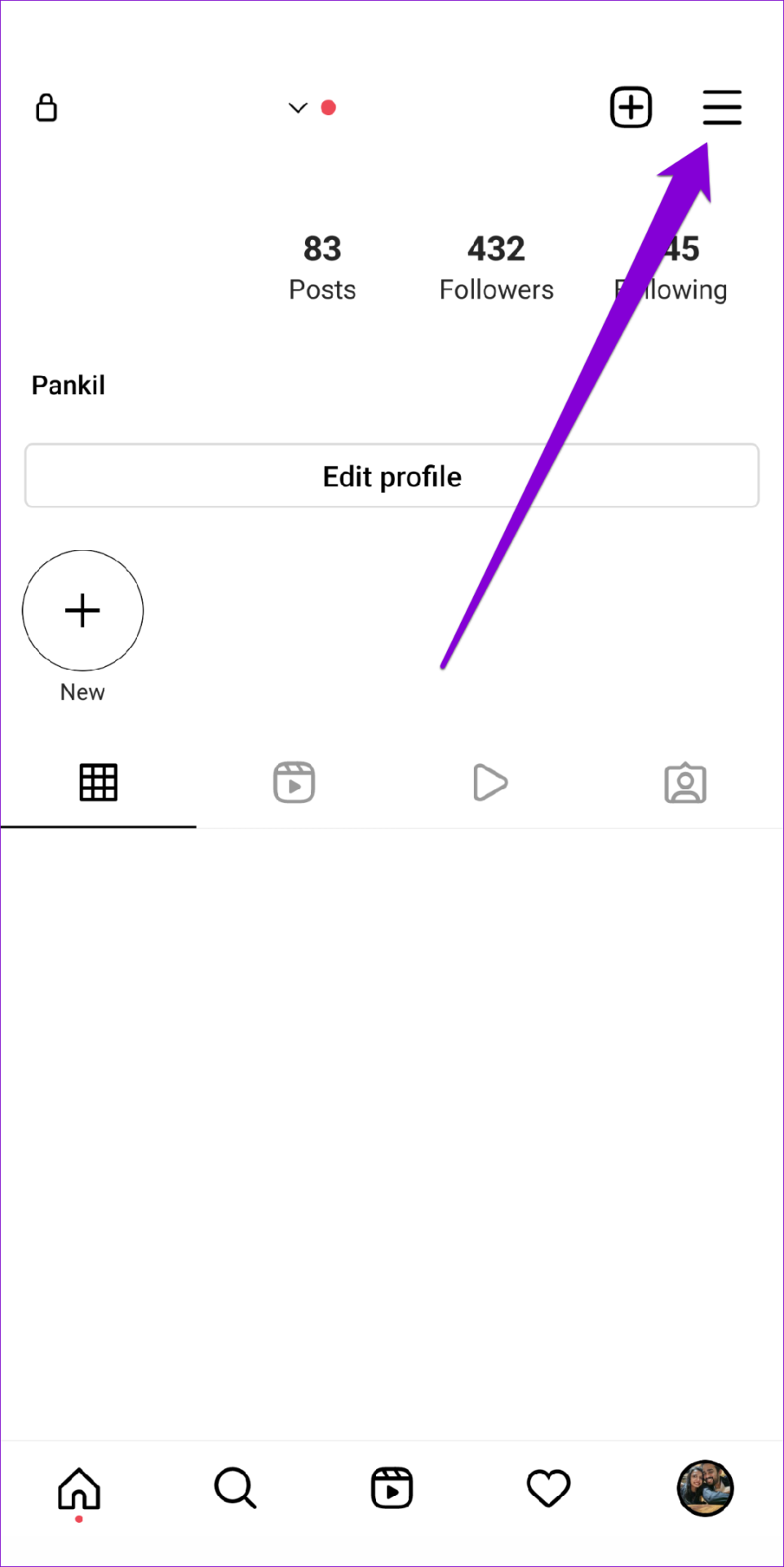
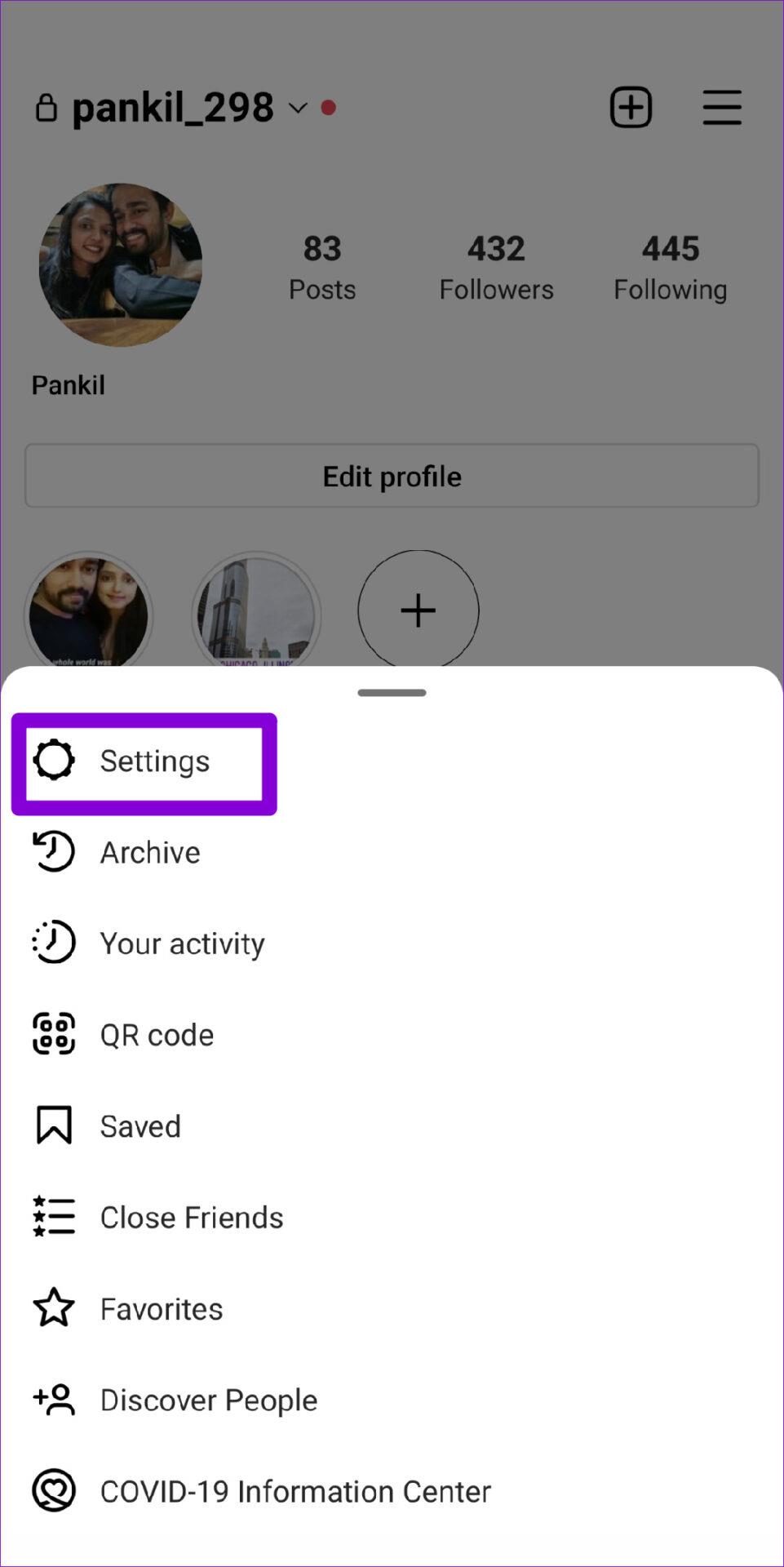
ステップ 3: [アカウント] に移動し、[携帯電話データの使用] をタップします。

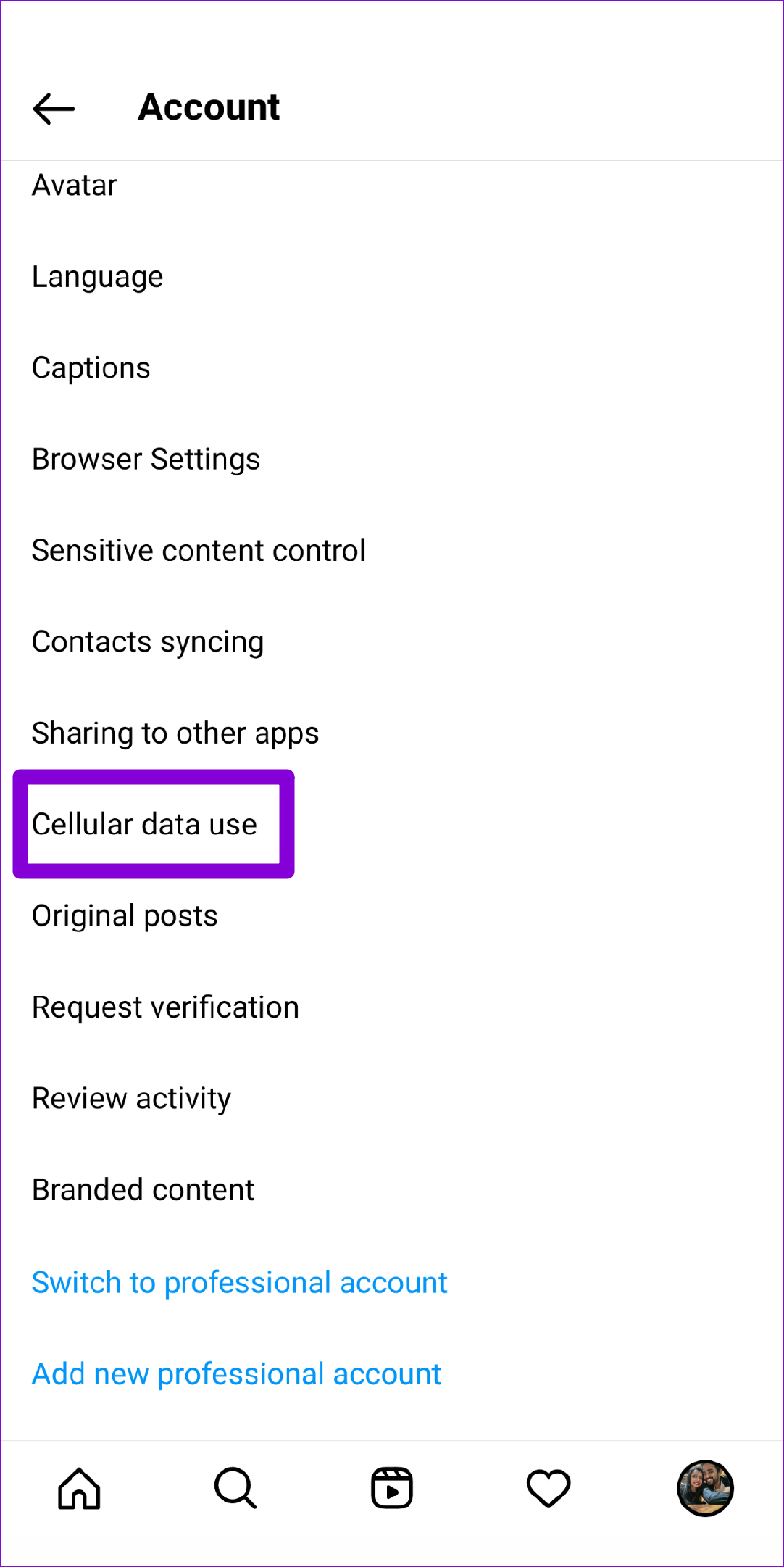
ステップ 4:データセーバーの横にあるスイッチをオフにします。
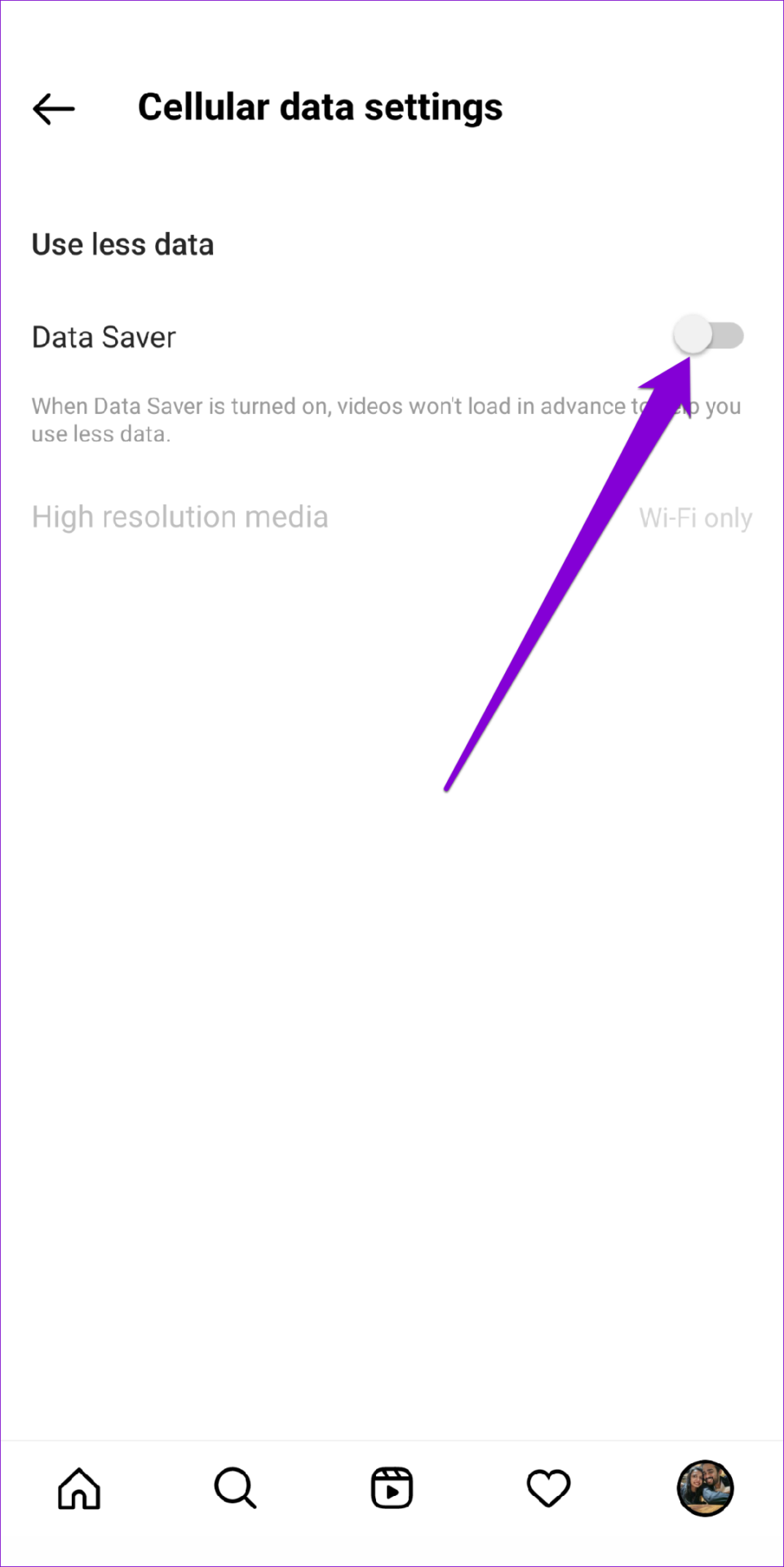
これとは別に、システム設定でデータセーバーを有効にしていないことも確認する必要があります。その方法については、読み続けてください。
アンドロイド
Android でデータ セーバーをオフにするには、[設定] を開き、[ネットワークとインターネット] に移動します。次に、データセーバーモードをオフにします。
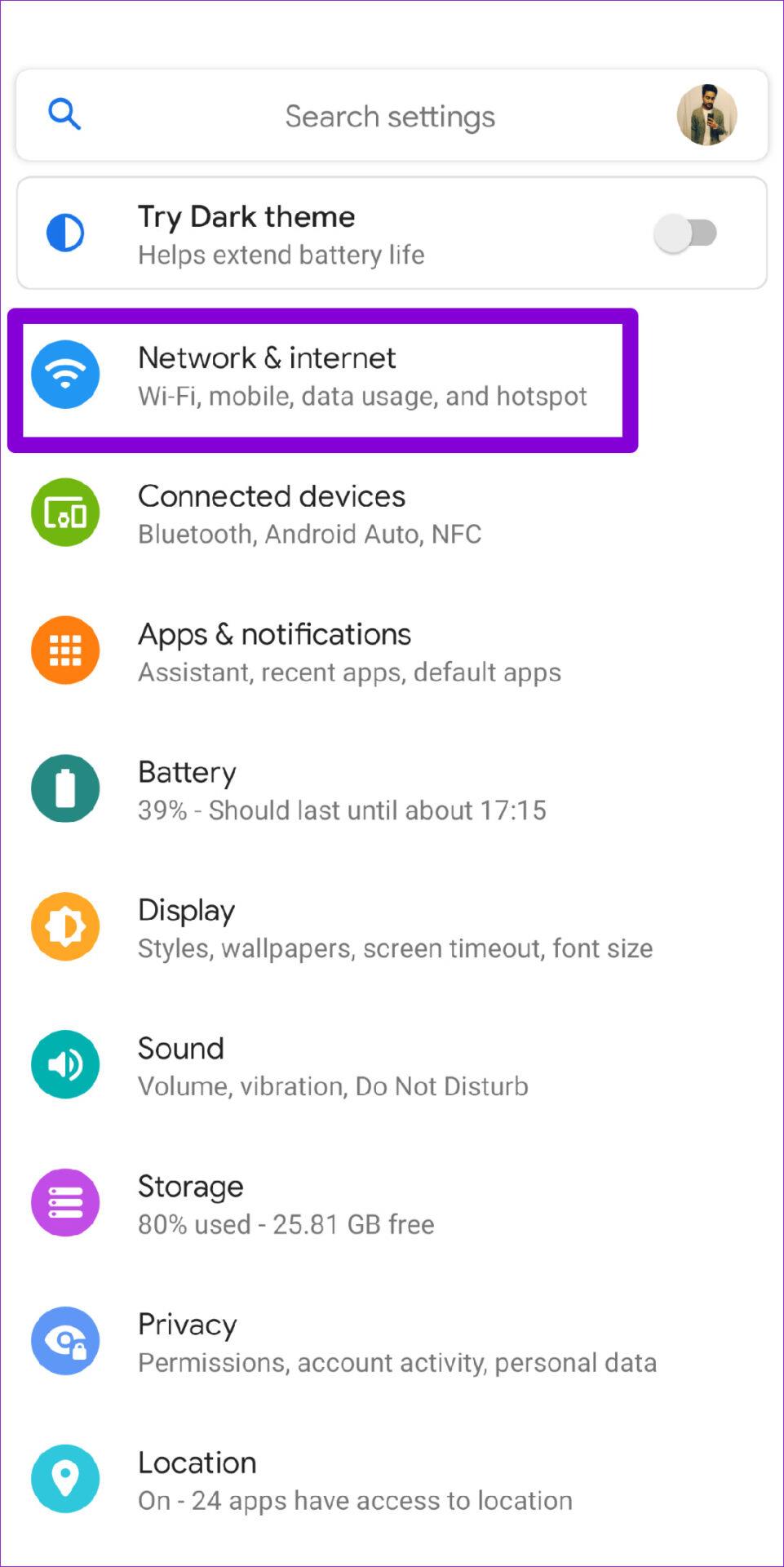
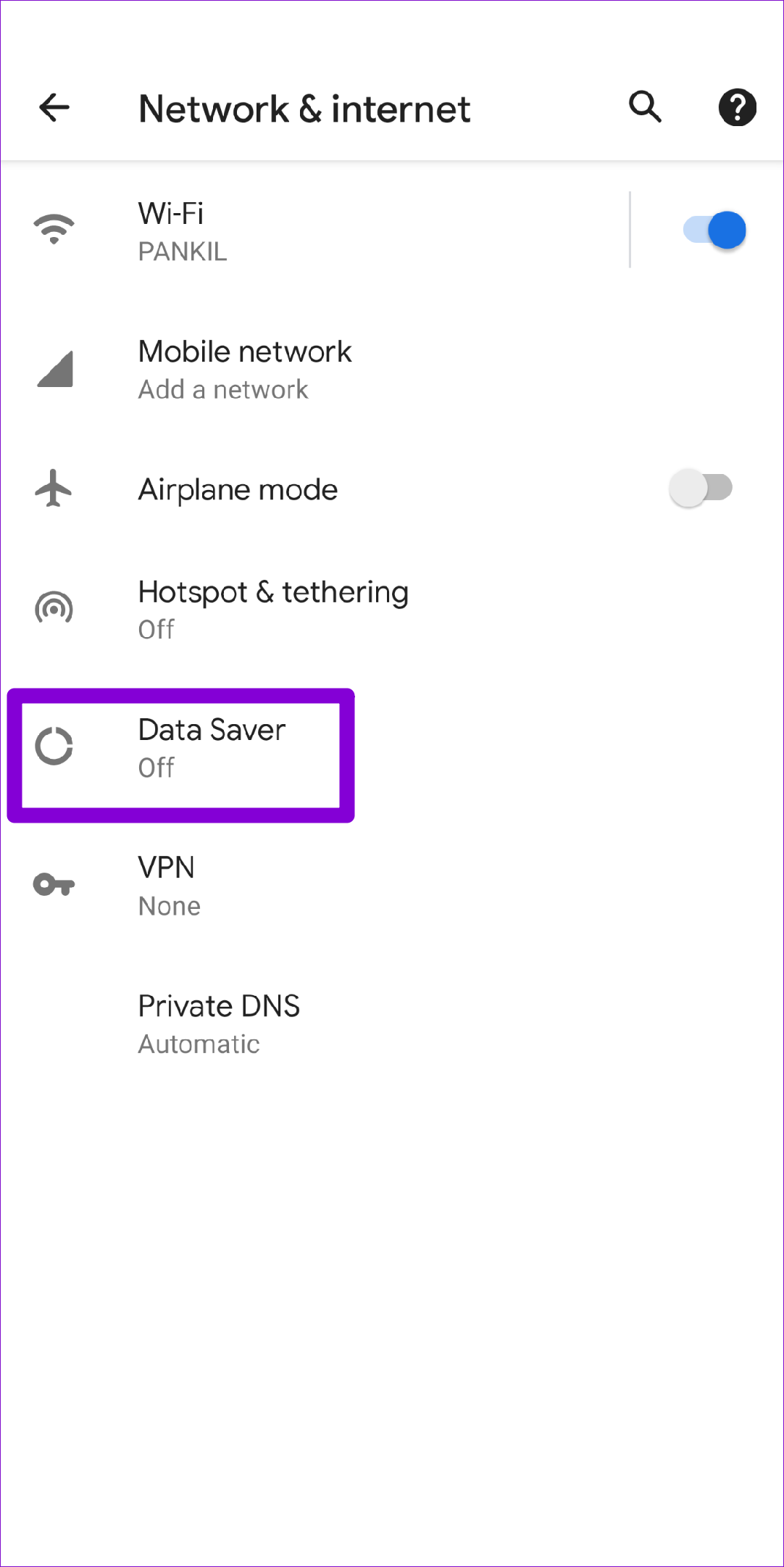
iPhone
Wi-Fi で低データ モードを無効にするには、設定アプリを起動して Wi-Fi を選択します。 Wi-Fi ネットワークの横にある情報アイコンをタップし、低データ モードをオフにします。
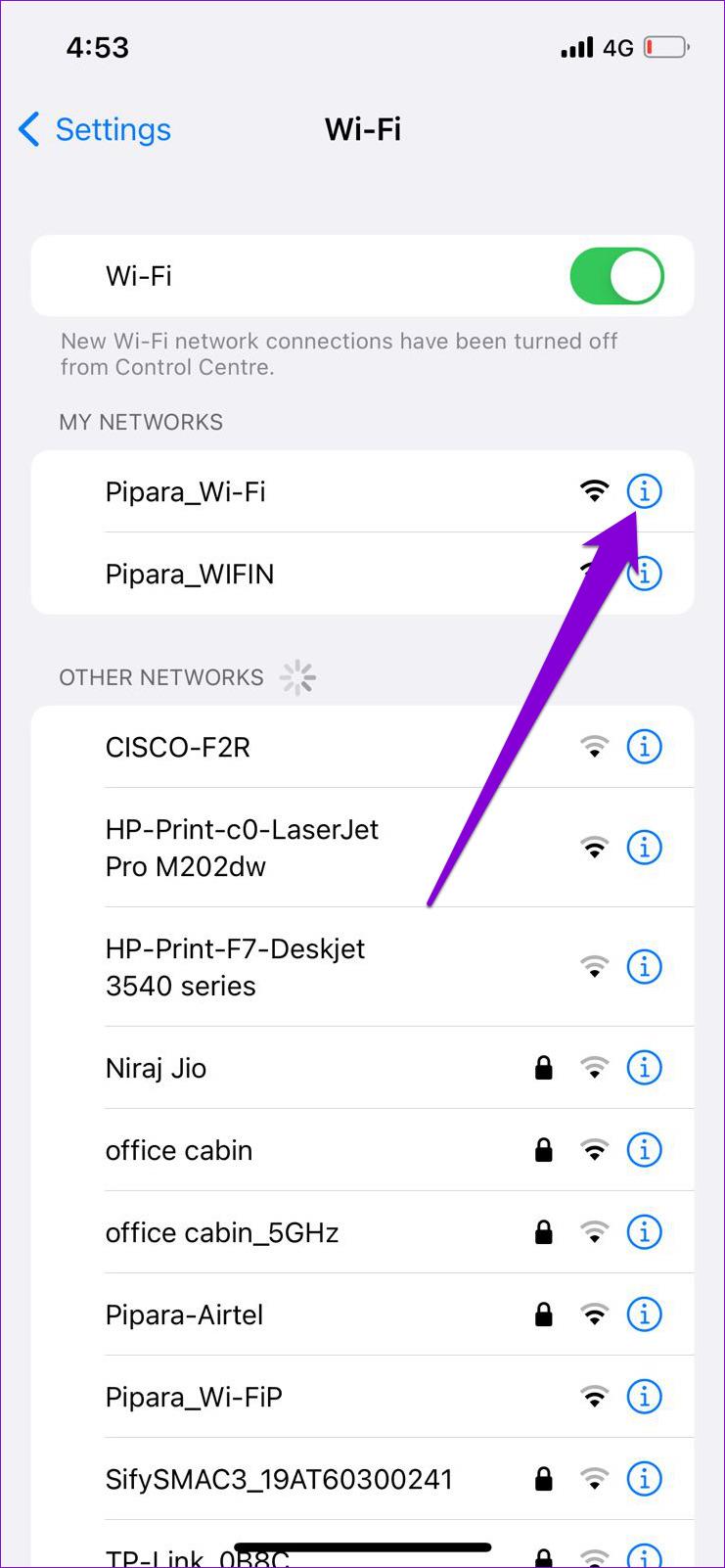
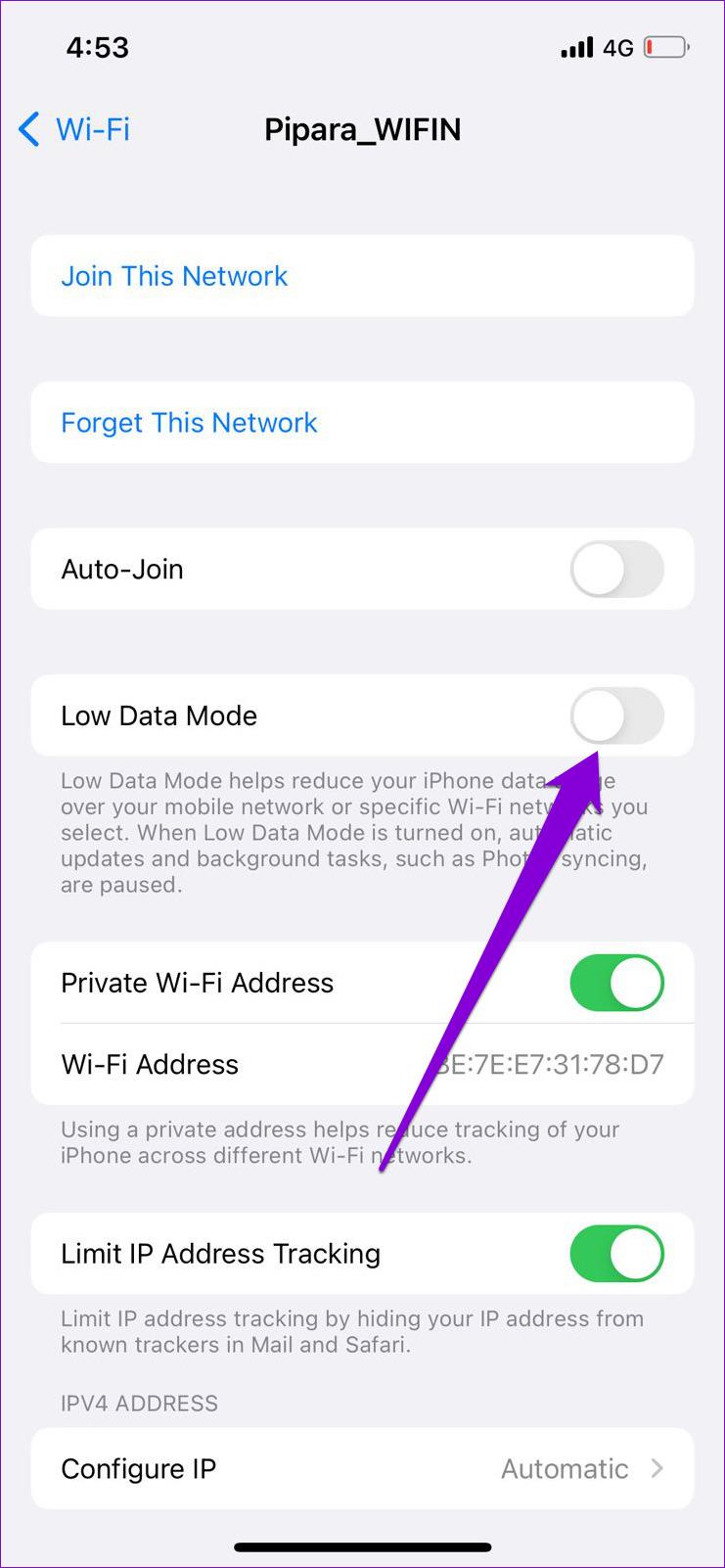
同様に、モバイルデータ通信で Instagram を使用している場合は、設定アプリのモバイルデータに移動します。 [モバイル データ オプション] に移動し、低データ モードを無効にします。
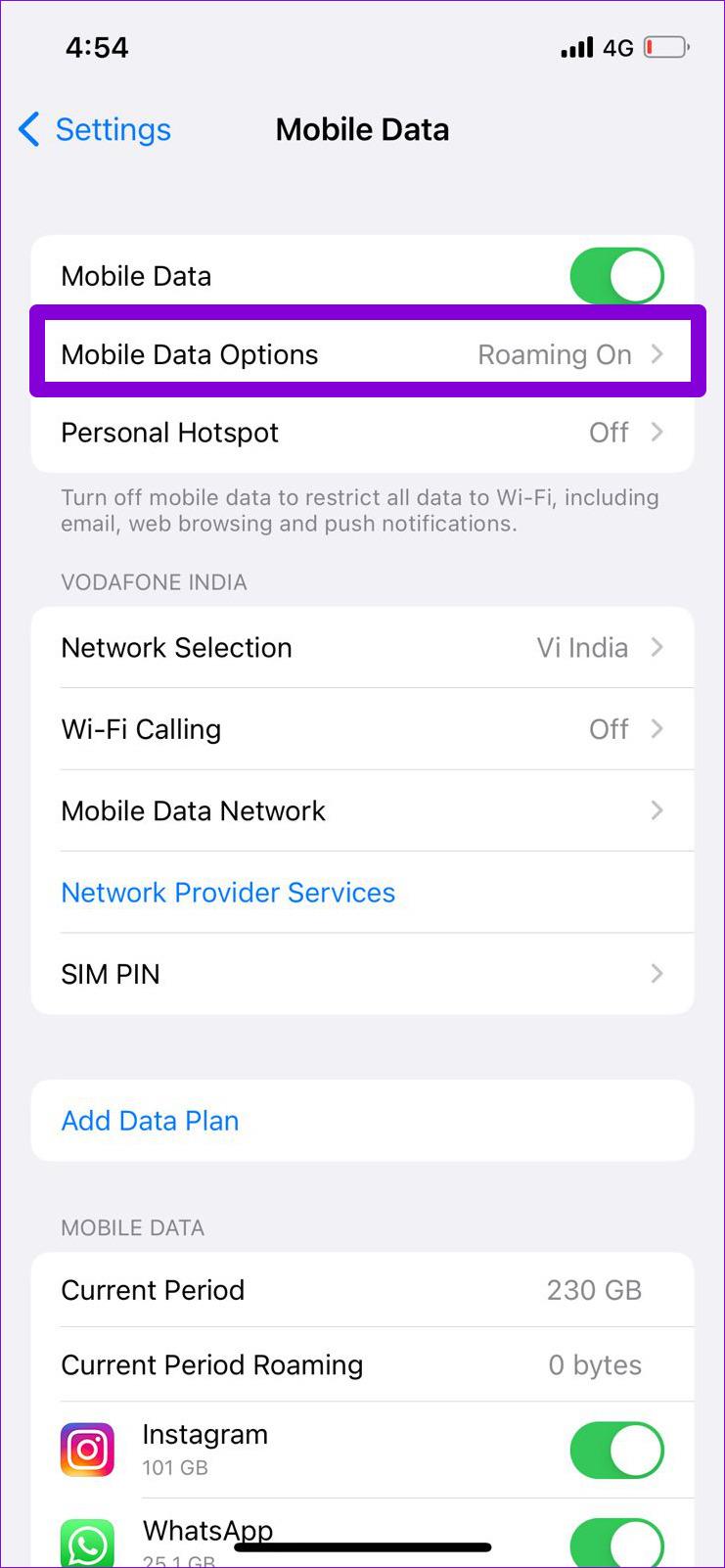
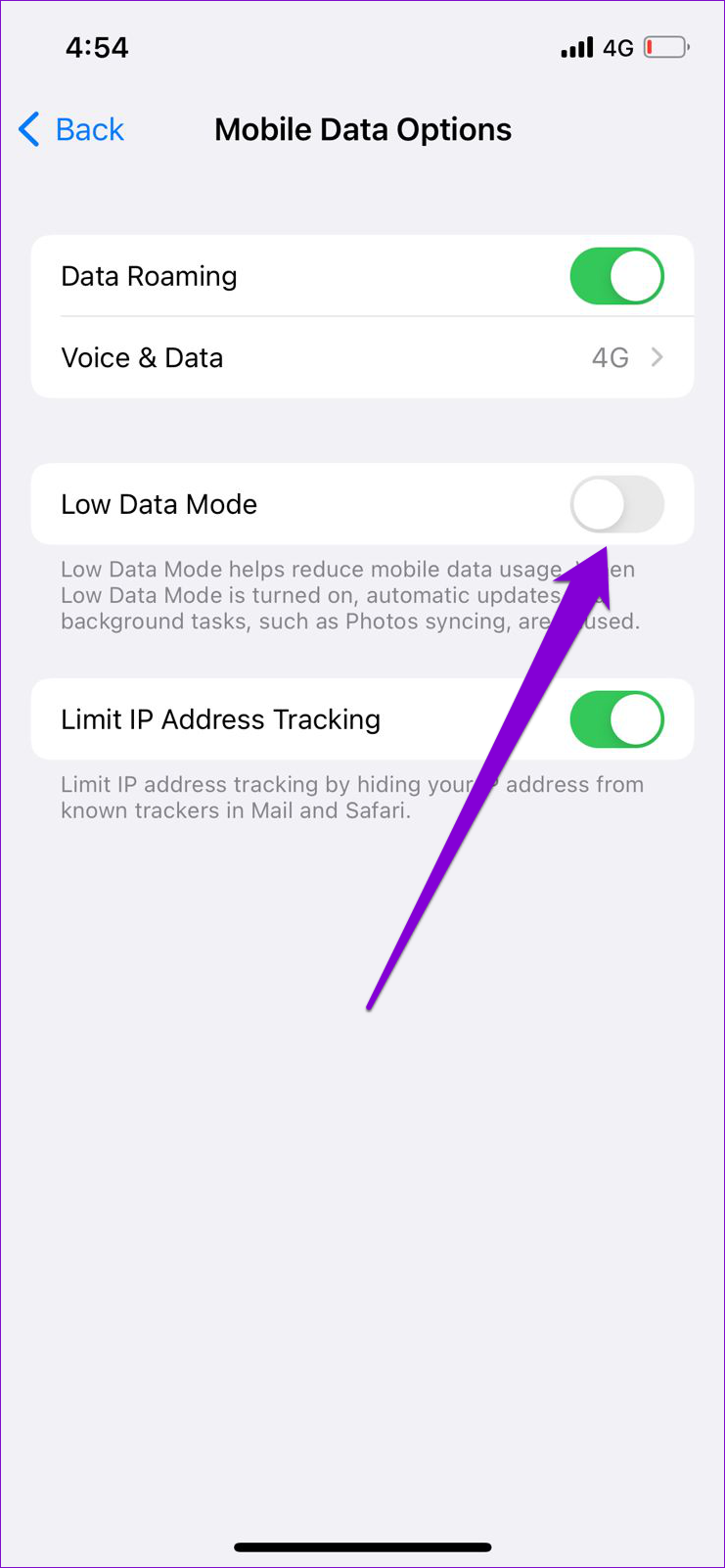
5.アプリキャッシュのクリア(Android)
圧倒的なキャッシュ データもアプリに問題を引き起こす可能性があります。 Instagram をしばらく使用している場合、アプリは使用中に大量のキャッシュ データを収集している可能性があります。そのデータが破損すると、Instagram が期待どおりに動作しなくなる可能性があります。その場合は、アプリのキャッシュをクリアして、それが機能するかどうかを確認してください。
ステップ 1: Instagram アプリのアイコンを長押しし、表示されるメニューから情報アイコンをタップします。
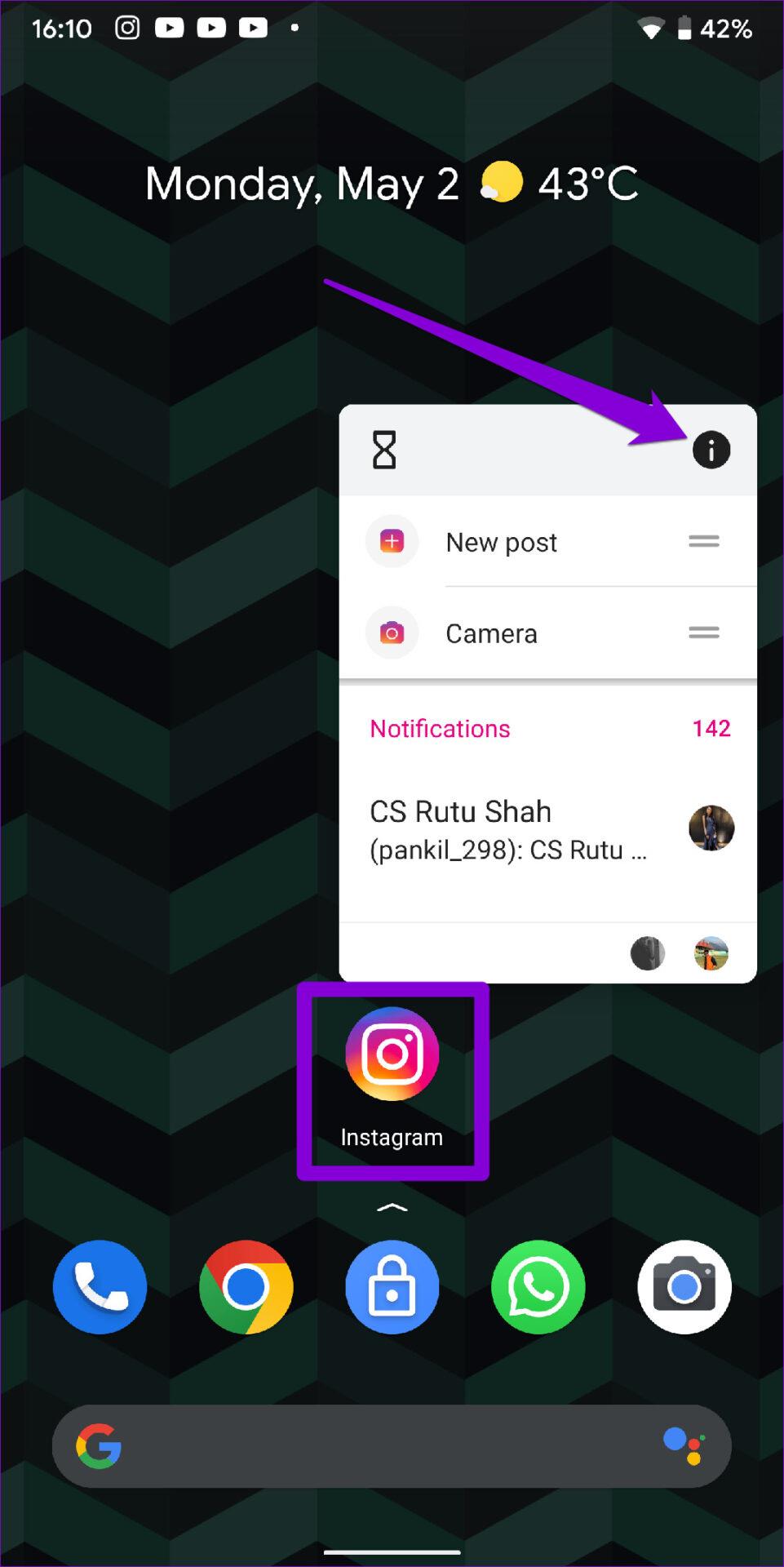
ステップ 2: [ストレージとキャッシュ] に移動し、[キャッシュのクリア] オプションをタップします。
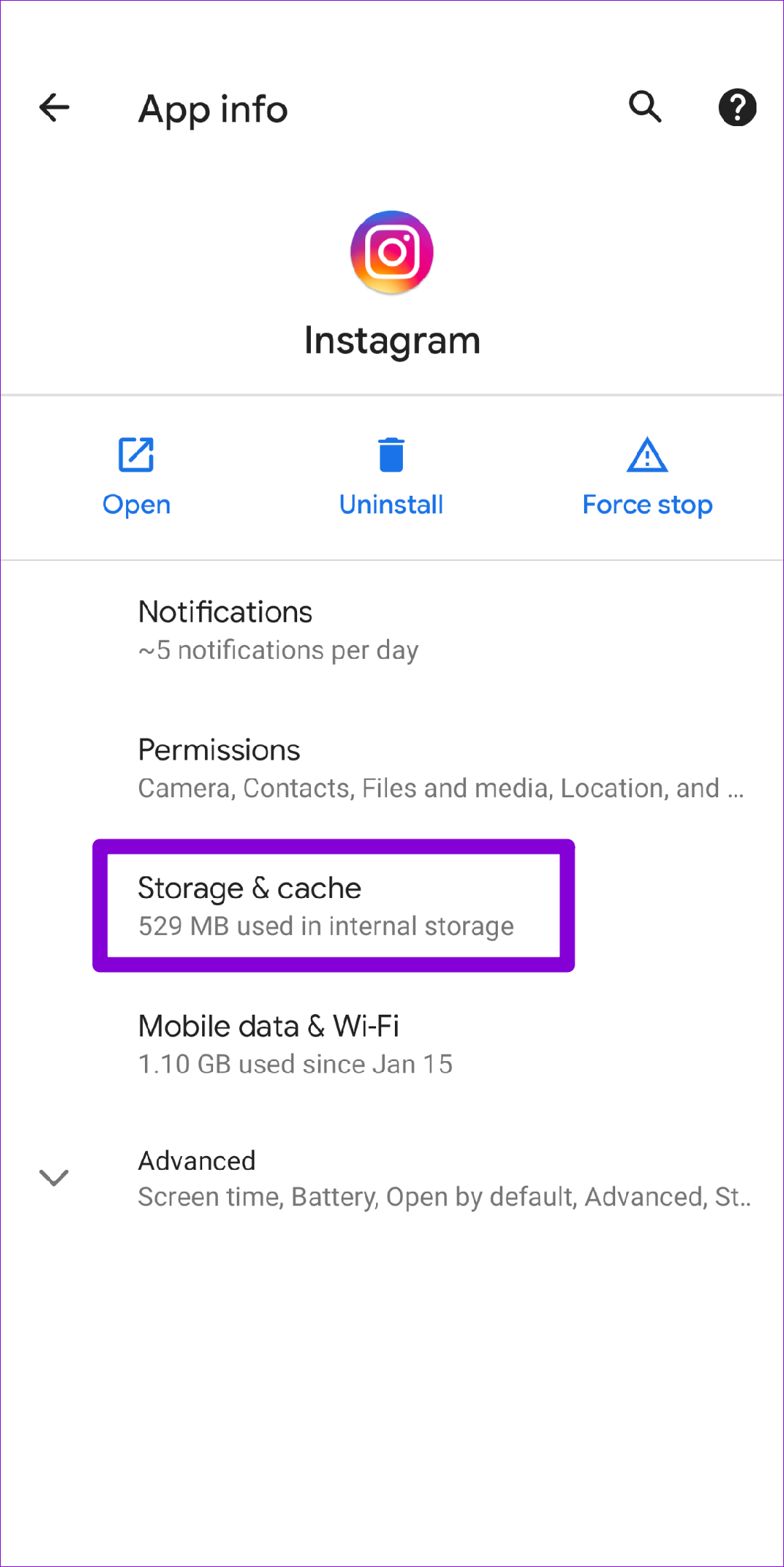
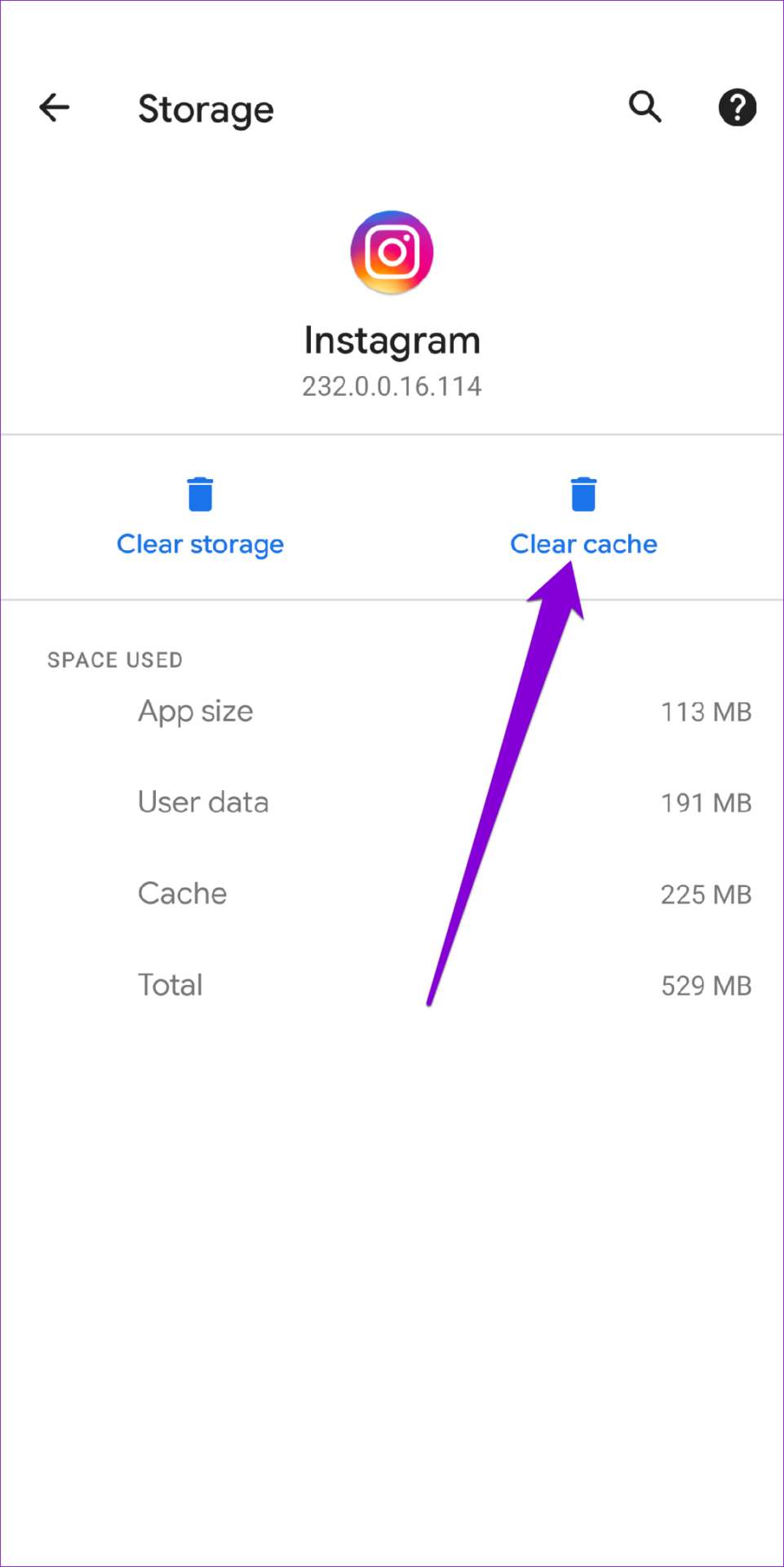
Instagram を再起動し、もう一度ビデオを再生してみてください。
6. Instagramアプリをアップデートする
古いバージョンのアプリを実行すると、このような問題が発生する可能性があります。したがって、携帯電話でアプリの自動更新を有効にすることを常にお勧めします。または、 Play ストアまたはApp Storeに移動して、Instagram を手動で更新することもできます。
7. PC で Instagram を使用する
何もうまくいかない場合、最後の選択肢は、しばらくの間 Instagram の Web バージョンに切り替えることです。PC でInstagram Web サイトに移動し、ビデオが正常に再生されるかどうかを確認します。
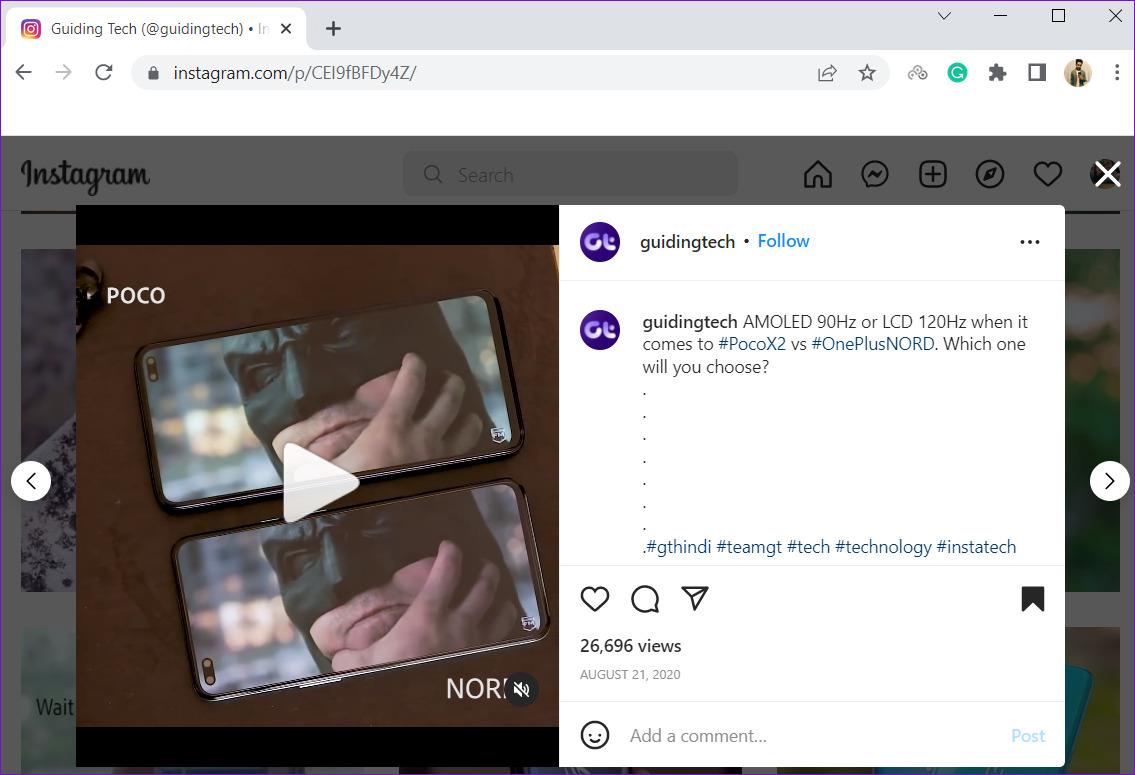
無限スクロール
継続的な変更と改善により、Instagram はユーザーにとってトップのソーシャル メディア プラットフォームになりました。ただし、このような問題は多くの場合、エンドユーザー エクスペリエンスを台無しにする可能性があります。上記の解決策は、Instagram で動画が再生されない問題を解決するのに役立ちます。以下のコメントで、どれがあなたのために役に立ったかを教えてください。